Как обновить Android, если нет обновлений
Компания Google ежегодно выпускает крупмные обновления ОС Android до новой версии. Пользователи устройств серии Nexus (а теперь — Pixel) своевременно и оперативно получают свежие выпуски прошивки, которые можно установить без участия компьютера. Однако другие производители не спешат (а часто — не успевают) быстро создавать сборки ОС, адаптированные для их устройств, и обновления приходится ждать месяцами. Некоторые фирмы вообще не беспокоятся о выпуске свежих прошивок, пользователи их аппаратов оказываются заложниками старой версии операционной системы. Однако большая часть таких проблем является легко решаемой, если приложить немного усилий. О том, как установить новую версию Android, расскажет наш материал.
Читайте также: Обновление Android 7 Nougat: главные нововведения в системе
Как обновить Андроид штатными средствами
В функционале ОС Android предусмотрена возможность получения обновлений с сервера производителя через интернет.
А такой внешний вид вход в подменю обновления имеет в ОС MIUI8 от XIaomi (снизу скриншота).
После входа в подменю система свяжется с сервером производителя и проверит, не появилась ли новая версия прошивки. Если она есть — телефон сообщит об этом и начнет ее загрузку. После этого произойдет установка (желательно зарядить аккумулятор до 50 % или выше) и перезагрузка устройства.
К сожалению, не всегда можно обновить Андроид на планшете или телефоне таким образом. Даже если новая прошивка уже вышла — производители не рассылают обновление всем и сразу, так как их серверы могут не выдержать большой нагрузки. Иногда ждать, пока апдейт доберется до конечного пользователя, приходится днями и даже неделями. Однако в этом случае можно перехитрить разработчиков и избежать ожидания.
Однако в этом случае можно перехитрить разработчиков и избежать ожидания.
Читайте также: iPhone vs Android: что лучше, или «бой продолжается»
Как обновить Андроид, если нет обновлений
Перед тем, как обновить Android, если нет обновлений, принудительно, нужно убедиться, что обновлений нет только у вас, а другие владельцы смартфона или планшета этой модели уже скачивали прошивку. Для этого можно посетить профильный форум (XDA, 4PDA, форум поклонников вашей торговой марки и т.д.) и посмотреть, нет ли сообщений о выходе обновлений. Если они есть — нужно найти файл обновления для вашего смартфона. Внимательно следите, чтобы версия совпала: многие аппараты выпускаются в нескольких модификациях, прошивки для которых несовместимы! Когда файл прошивки найден — нужно скачать обновление Андроид и сохранить его в память телефона или на флешку. После этого следует перейти в указанный выше пункт обновления системы и нажать значок с троеточием. На стоковом Android 5.
Похожим образом реализован интерфейс меню выбора опций обновления по воздуху и на MIUI.
В первом случае обновить Android с флешки позволяет пункт «Локальные обновления», во втором — «Выбрать файл прошивки». Подписи могут отличаться, в зависимости от переводчика, но общий смысл названия должен быть примерно таким же. После выбора файла прошивки система проверит его на целостность и совместимость со смартфоном, перезагрузит систему и выполнит установку обновления. Опять же, делать это нужно с заряженным аккумулятором, во избежание внезапного отключения аппарата.
Читайте также: Смартфоны Xiaomi: история бренда, модельный ряд, отзывы о продукции
Как установить новую версию Андроид, если официальных обновлений нет вообще
В случае, если производитель «забыл» о клиентах и не выпускает обновления прошивки на старые устройства, шанс получить свежую ОС все равно сохраняется. Существует немало энтузиастов, занимающихся разработкой альтернативных сборок Android для многих смартфонов. Наиболее известным является проект CyanogenMod, сборка ОС которого установлена более, чем на 15 млн устройств.
Наиболее известным является проект CyanogenMod, сборка ОС которого установлена более, чем на 15 млн устройств.
Также довольно часто альтернативные сборки ОС делают небольшие группы энтузиастов или одиночки, использующие в качестве основы прошивку от другой похожей модели, оснащенной более свежей версией ОС. Однако перед тем, как обновить Андроид на планшете или смартфоне на такую сборку, нужно учесть,что она может работать нестабильно. Дело в том, что в одиночку собрать на 100 % рабочую прошивку очень сложно, потому такие сборки часто имеют баги и недоработки.
Чтобы обновить версию Android на неофициальную сборку, нужно следовать инструкции по прошивке конкретной модели смартфона (для разных телефонов порядок перепрошивки отличается). Самый простой способ — установка обновления из меню Recovery. Сначала нужно скачать обновление Android и сохранить его на карту памяти. Для входа в рекавери нужно выключить смартфон, зажать одновременно кнопки увеличения громкости и включения, дождаться входа в меню.
Иногда для перепрошивки сначала нужно установить альтернативное меню рекавери, например, TWRP, так как родное может не поддерживать установку неофициальных обновлений. После того, как обновление Android установлено, нужно выбрать «Wipe data & cache» и перезагрузиться. Перед тем, как обновляться таким способом, внимательно ознакомьтесь с инструкцией, чтобы не сломать телефон или планшет.
Еще один способ установки официальных и неофициальных обновлений прошивки Android — через компьютер.
Читайте также: Почему тормозит смартфон на Андроиде?
Как обновить Андроид через компьютер
К сожалению, универсальную инструкцию, как обновить Android через компьютер, создать нельзя.
- Скачать и установить программу для прошивки. Для Samsung это Odin, для Xiaomi — XiaoMiFlash, смартфонов на базе MediaTek — SP FlashTool.
- Скачать и установить драйвера для вашего смартфона. Обычно они универсальны для серий чипсетов (MT67xx, Snapdragon 6xx, 8xx), но иногда бывают исключения, и искать нужно драйвер конкретной модели.
- Найти нужную версию прошивки. Перед тем, как обновить Android через компьютер, трижды проверьте, что скачали прошивку именно для своей модели аппарата!
- Подключить смартфон к ПК по USB. Процесс подключения зависит от модели: некоторые смартфоны нужно подключать включенными, другие — выключенными, третьи требуют еще и нажатия определенной клавиши для перехода в прошивочный режим.
 Уточнять нужно в инструкции по конкретной модели.
Уточнять нужно в инструкции по конкретной модели. - Выбрать в программе для прошивки местонахождение файла обновления и приступить
Читайте также: Почему телефон быстро разряжается — причины и решения проблемы
Как обновить Андроид на телефоне. Обновление ПО и прошивки Android, откат версии
Содержание:
Рынок мобильных изделий устроен так, что по мере выхода новых версий OS Android компании-производители смартфонов внедряют их поддержку в собственные как недавно вышедшие, так и уже зарекомендовавшие себя модели. Как это работает? В момент приобретений нового мобильного изделия на нем доступна базовая версия системы, установленная по умолчанию.
Видеоинструкция
Меры предосторожности перед обновлением Андроид
Хотя автоматическое обновление – процесс несложный и безопасный, всегда есть вероятность форс-мажора. Поэтому обязательно обратите внимание на данный чеклист.
1. Сделайте бекап
Обязательно сделайте резервные копии всех нужных вам данных (адресной книги, заметок, фотографий) на надежный внешний носитель прежде, чем предпринимать какие-либо действия, приведенные в этом гайде. Это может быть внешний накопитель, винчестер на ПК (в крайнем случае, карта памяти, но не желательно).
Это может быть внешний накопитель, винчестер на ПК (в крайнем случае, карта памяти, но не желательно).
Обязательно прочтите! Как сделать резервную копию данных на телефоне перед обновлением.
2. Зарядите телефон
Поскольку на обновление операционки потребуется определенное время (от 5 до 10 минут, а иногда – и больше), обязательно зарядите телефон до 70-80% от общего объема батареи, чтобы процедура обновления не была прервана из-за проблем с батареей телефона.
3. Проверьте доступное пространство в памяти телефона
Выполняя резервное копирование данных телефона, проверьте, сколько места доступно на устройстве. Возможно, вам придется удалить лишние приложения, изображения и другие данные, чтобы освободить место, необходимое для распаковки файлов обновлений. К слову, Android предварительно показывает, сколько места необходимо, чтобы загрузить обновление.
Вот отличное руководство на тему очистки памяти телефона от ненужных файлов.
Обновление Андроид через настройки
Самый доступный и наименее сложный способ обновления версии Андроид – через настройки мобильного устройства. Он безопасен, выполняется автоматически в фоновом режиме за 5-10 минут. Поддерживается такое обновление в Samsung, HTC, Google, Huawei, Xiaomi и других брендах.
1. Заходим в Настройки Андроид.
2. Тапаем по пункту «Обновление ПО». На вашем устройстве этот раздел может находиться где-нибудь в другом месте, поэтому возможно, придется изучить настройки.
3. Теперь тапаем на кнопке «Загрузка и установка»
Совет. Советуем установить опцию “Автозагрузка по Wi-Fi”, чтобы обновления ОС выполнялись оперативно, по мере их выхода. Это поможет обезопасить смартфон от вирусов.
4. Когда все данные с сервера производителя будут загружены, в меню тапаем кнопку «Установить» и ожидаем, пока завершится апдейт и выполнится перезагрузка аппарата.
5. Если обновлений на данный момент нет, появится информация: “Используется последняя версия ПО”
Примечание. Узнать версию установленного ПО можно так: “Настройки” > “Сведения о телефоне”. Здесь также отображена информация об установленной версии Андроид ОС.
Узнать версию установленного ПО можно так: “Настройки” > “Сведения о телефоне”. Здесь также отображена информация об установленной версии Андроид ОС.
Обновление системы через Samsung Smart Switch
Поскольку описанном выше образом можно обновить мобильное устройство только до minor release-билда, стоит также воспользоваться специальной утилитой от производителя (для гаджетов Samsung – это Smart Switch и KIES, для LG – PC Suite и т.д.) или же обновиться «по воздуху» (большинство из компаний, выпускающих смартфоны или планшеты, обладают такой фирменной фичей).
Последнее обновление Андроид, если оно уже доступно на сервере, в любой момент можно закачать себе на устройство как раз при помощи такой программы.
1. Скачиваем Samsung Smart Switch (есть версия для ПК под управлением Windows и Mac OS).
2. Устанавливаем Smart Switch и запускаем программу.
3. Подключаем мобильное устройство к ПК через USB-кабель (возможно, для корректного подключения понадобятся драйверы Samsung).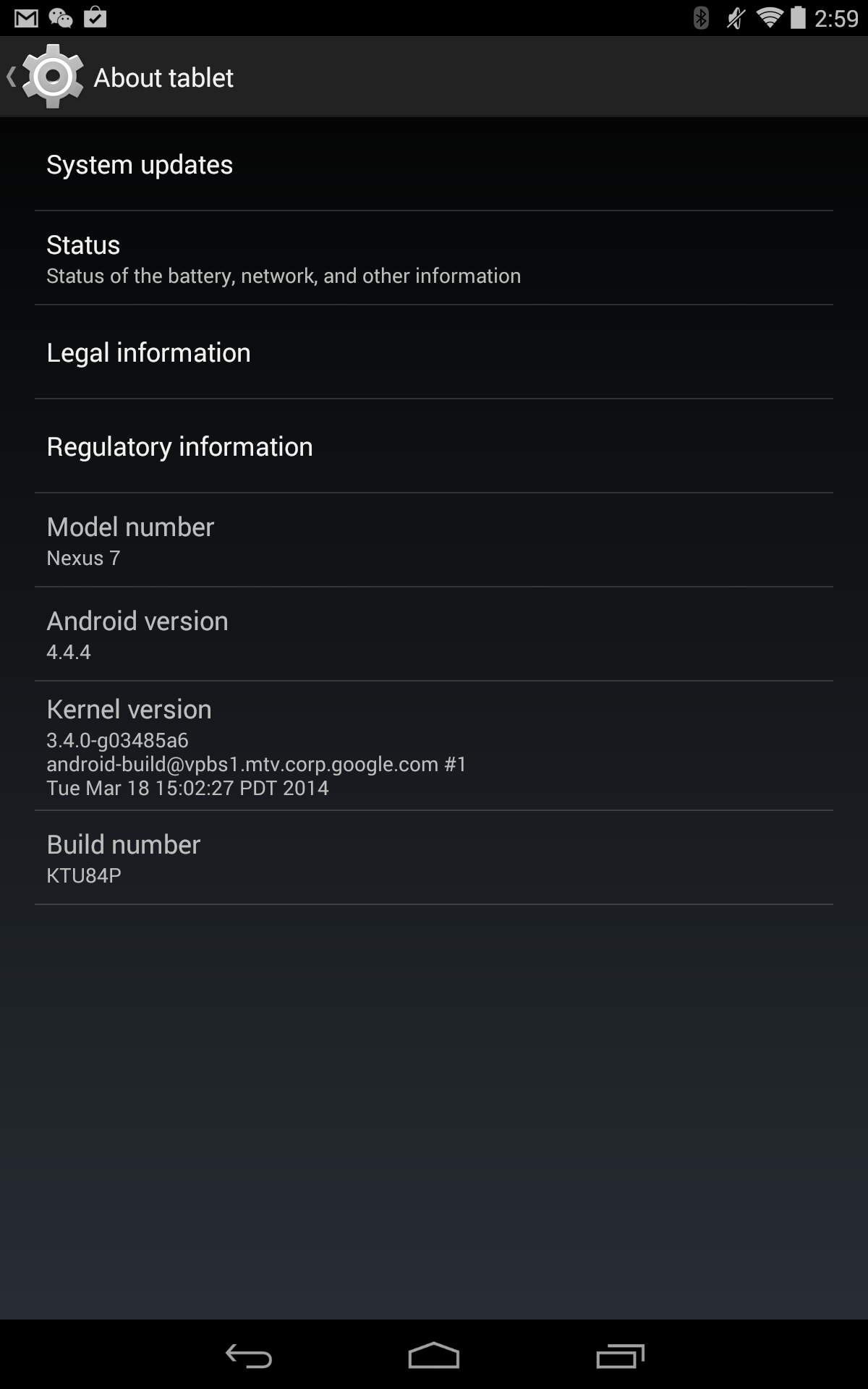 На телефоне отобразится данное окно:
На телефоне отобразится данное окно:
4. Еще > Настройки.
5. Во вкладке Обновление ПО отмечаем галочкой “Последняя предварительная загрузка…” и активируем устройство для загрузки обновлений.
6. Нажимаем ОК. Готово.
Обновление прошивки Андроид вручную
Таким методом пользуются практически все сервис-центры, но мы вполне можем обновиться и сами, задействовав исключительно подручные средства. Для обновления применяется системное приложение Odin. Скачать его можно на многих веб-ресурсах (к примеру, на том же 4PDA). С помощью этой методики можно поставить лишь новую версию официальной прошивки, но не кастомную.
1. скачиваем программу Odin. Нам нужна версия 1.83 (или новее), — она пользуется огромной популярностью среди технических специалистов и подходит для подавляющего большинства изделий
Скачать Odin
2. находим и скачиваем в сети архив с нужной нам прошивкой. После извлечения содержимого из архива (предварительно вам потребуется скачать архиватор на Андроид), у вас на руках должно оказаться 3 файла: PIT, PDA и CSC
3. подключаем смартфон к ПК. Критически важно, чтобы телефон корректно определился в Windows
подключаем смартфон к ПК. Критически важно, чтобы телефон корректно определился в Windows
4. запускаем Odin. Если подключение аппарата прошло успешно, в программе желтым цветом в соответствующем поле загорится название порта
Индикация успешного подключения устройства к ПК для обновления в Odin5. выключаем мобильный девайс и переводим его в Download Mode, нажав клавишу домой, питания и понижения громкости одновременно
6. подтверждаем активацию Download Mode, удерживая нажатой клавишу «Громкость вверх»
7. в центральном окне Odin выбираем загруженные файлы, чтобы те соответствовали объектам PIT, PDA и CSC
8. в Odin нажимаем кнопку Start и ждем, пока все файлы будут обновлены.
Если обновление системы Андроид прошло без помех, на экране приложения появится поле с надписью PASS в зеленом цвете.
Успешное обновление системы через OdinОбновление Андроида до 5.0 рекомендуется выполнять любым из этих двух методов (автоматически через программу от производителя либо вручную через Odin).
Откат до предыдущей версии
Возможно, вы обновились до одной из последних версий и остались недовольны (телефон работает медленно, часто появляются ошибки, возникает необходимость в перезагрузке и т.д.). В случае необходимости можно выполнить откат до любой, нужной вам версии. Как откатиться?
1 способ
Подойдет для тех, кто желает вернуть базовую официальную заводскую прошивку, установленную в аппарате на момент его приобретения в магазине. Сделать это довольно легко. Зайдите в параметры устройства и выберите пункт, отвечающий за сброс настроек (это может быть «Конфиденциальность» либо «Архивация и сброс»). На тестовом телефоне эта функция оказалась доступна в меню «Восстановление и сброс» в категории «Личные данные».
Раздел в меню параметров, предназначенный для сброса девайса к заводскому состоянию- Заходим в этот раздел меню и останавливаемся на пункте «Сброс настроек».
- Всплывает форма с предупреждением об удалении всех данных с гаджета.
 Если резервные копии уже сохранены в надежном месте, смело жмем «Сбросить настройки телефона».
Если резервные копии уже сохранены в надежном месте, смело жмем «Сбросить настройки телефона». - Начинается перезагрузка телефона. Через 5-10 минут он загрузится вновь, уже с чистой базовой системой на борту.
2 способ — сброс до заводских настроек (hard reset)
Этот метод полностью ручной и придется кстати, если девайс не загружается совсем или нужно выполнить сброс PIN-кода, графического ключа или пароля. Учтите, что в результате хард ресета вы удалите все данные во внутренней памяти телефона! Обязательно прочтите статью, как подготовиться к этой процедуре.
- выключаем телефон/планшет
- одновременно жмем и удерживаем нажатыми кнопки «Увеличение громкости», «Домой» (по центру внизу) и «Питание». Открывается Recovery-меню.
- задействовав клавиши регулировки громкости, отмечаем пункт «wipe data/factory reset».
- жмем клавишу питания для подтверждения своего выбора
- в следующем меню нужно подтвердить свое решение. Выбираем «Yes – Delete all user data» посредством клавиш, предназначенных для регулировки громкости
- еще раз жмем кнопку питания.
 Перед вами снова всплывает главное меню
Перед вами снова всплывает главное меню - воспользовавшись клавишей питания, отмечаем «reboot system now»
Все готово. В следующий раз загрузится заводская версия ОС.
Откат кастомной проишивки (Cyanogenmod, MIUI, Paranoid Android)
Если вы установили кастомный ROM, вернуть официальную прошивку можно так же, как осуществить ручное обновление, — при помощи уже упоминавшейся в обзоре программы Odin. Предварительно придется поискать в сети файлы с нужной вам прошивкой, подходящие индивидуально для вашей модели смарта. Пожалуй, лучший ресурс для поиска – мобильный портал 4PDA, здесь можно найти любую прошивку практически для каждой модели телефона.
- подключаем мобильное устройство к ПК
- запускаем Odin
- выключаем телефон и вводим его в Download Mode. Для этого нужно нажать клавишу домой, питания и понижения громкости
- когда телефон загружен, жмем клавишу повышения громкости для активации Download Mode
- на главной форме Odin выбираем загруженные файлы в качестве соответствия PIT, PDA и CSC
- в Odin нажимаем кнопку Start и ждем, пока все файлы будут обновлены.

Об успешном окончании процедуры отката будет свидетельствовать зеленое поле с надписью PASS вверху.
Сведения об успешном откате на предыдущую версию через OdinКак обновить Плей Маркет на Андроид
При первой загрузке свежей системы приходится снова все настраивать: учетную запись, язык, почту, часовой пояс, сеть и т.д. То же самое касается и магазина Google Play Market. Обновление этого модуля станет доступна сразу же после настройки Google-аккаунта на мобильном девайсе.
Предложение подключить учетную запись Google к системеКак только вы введете данные для аутентификации учетной записи Google, в панели уведомления появятся компоненты Плей Маркет, которые можно обновить точь-в-точь, как любые другие приложения.
Обновления для компонентов Play MarketЕсли вы используете кастомную прошивку, для обновления нужно хотя бы раз зайти в сам магазин. После этого на дисплее появится обновление для сервиса.
Ответы на вопросы читателей
Я не могу обновить программное обеспечение без Play Market. А Play Market говорит, что нужно обновить программное обеспечение.
А Play Market говорит, что нужно обновить программное обеспечение.
Обновите версию Андроид либо переустановите Play Market через сайт apkmirror. Если не поможет, придется делать сброс настроек (hard reset).
Позавчера купили новый телефон (Samsung galaxy A50). После обновления ПО карта SD перестала читаться, в т.ч. на других телефонах.
На эту тему есть инструкция, как починить карту памяти . Скорее всего, обнаружены ошибки чтения и нужно отформатировать носитель в поддерживаемой файловой системе.
Когда будет доступно новое обновление Андроид?
Поскольку между непосредственным релизом новой версии Андроид и физической возможности ее установки на гаджет проходит определенное время (от 2-3 до 6-8 месяцев), нужно запастись терпением, и следить за анонсами компаний. В числе первых изделий с поддержкой «зефира» значатся аппараты линеек Nexus и Android One. Что касается бренда Самсунг, в этом месяце обещают обновления на 6. 0 для следующих моделей мобильных устройств: Galaxy Note 5, Galaxy S6 edge+; в январе 2016 – Galaxy S6 и Galaxy S6 edge; в феврале – Galaxy Note 4 и Galaxy Note Edge.
0 для следующих моделей мобильных устройств: Galaxy Note 5, Galaxy S6 edge+; в январе 2016 – Galaxy S6 и Galaxy S6 edge; в феврале – Galaxy Note 4 и Galaxy Note Edge.
Теперь о других торговых марках. Sony анонсировали обновление для всех актуальных на сегодняшний день девайсов линейки Xperia, начиная от выпущенного в 2013 году Xperia Z Ultra GPE и заканчивая всеми моделями серии Z5 (как Premium, так и бюджетных). Ряд устройств от LG ограничивается G4, G3 и G Flex2. HTC, в свою очередь, ограничилась лишь двумя последними поколениями устройств собственного производства: One M9/E9 и One M8/E8. В дополнение, оснастить свои флагманские аппараты и агрегаты среднего уровня Андроид 6.0 обещают такие компании, как Motorola, Xiaomi, Huawei, Asus, OnePlus и ZUK. Этот перечень еще не окончательный. Впоследствии мы будем держать вас в курсе последних анонсов.
У меня телефон Huawei U9500, и я не знала, что надо обновить версию. Сейчас у меня Андроид 4.0. 3, как обновить прошивку до новой версии?
3, как обновить прошивку до новой версии?
Процесс обновления прошивки Huawei описан здесь . Вкратце, есть два способа обновления прошивки Huawei U9500.
- Достаем аккумулятор, зажимаем кнопки громкости на телефоне. После этого начнется процесс обновления Андроид.
- Заходим в Настройки -> Память -> Обновление ПО -> Обновление SD-карты, запускаем обновление ОС Android.
Как обновить версию Андроид? Читала на разных сайтах, пробовала, не получается. У меня Android 4.4.4.
Обновить телефон проще всего через Настройки — Опции — Об устройстве — Обновление ПО. В разных версиях ОС Android расположение раздела может различаться. Таким образом выполняется стандартное обновление на Андроид, скачивается официальное ПО. Это наиболее безопасный и простой способ.
У меня Samsung Duos, версия Андроид 4.1.2 не могу обновить операционную систему до большей версии. Помогите, пожалуйста, обновить!
Помогите, пожалуйста, обновить!
Для начала нужно узнать, можно ли обновить Андроид на вашем телефоне до версии 5.x. Оказывается, нет. Дело в том, что технические характеристики вашего телефона не позволяют вам устанавливать более новые версии Android.
С другой стороны, вы можете скачать обновление на Андроид с форума 4pda, где выкладываются модифицированные прошивки. Но мы бы не советовали устанавливать на достаточно старый телефон подобные обновления, если вы не обладаете необходимыми навыками и не готовы к падению производительности вашего мобильного устройства.
Пытаюсь обновить версию 8 до самой новой. Пишет «Ошибка» и показывает вскрытого Андроида с висящим над ним красным треугольником с восклицательным знаком.
Скорее всего, Android 8 — это последняя версия ОС, до которой можно обновить прошивку на вашем телефоне официально. По крайней мере, так утверждают пользователи форума 4pda. Конечно, можно обновить телефон, установив кастомную прошивку, но никто не гарантирует стабильность после подобного обновления.
Приобрел НТС one m7. Не могу обновить Андроид 4.4.2. Аппарат не находит обновление ПО, как решить эту проблему? Как его обновить?
НТС one m7 можно обновить, как минимум, до Android 5.1. Если не получается установить официальное обновление, попробуйте скачать кастомную прошивку на форуме 4pda. Там же собраны инструкции по обновлению на этом аппарате (см. здесь ). В этой теме вы найдете варианты решения проблемы, если ОС Android не обновляется.
У меня Moto x play, обновлять систему не хочу, постоянно появляется сообщение «Доступно ПО android 6.0.1”, которое дико раздражает.
Для отключения обновлений прошивки, перейдите в настройки Android, раздел О телефоне – Обновление ПО и отключите обновления, сняв галочку напротив соответствующего пункта.
Полетела память на устройстве (телефон перестал включаться), ее заменили, но прошивку поставили не родную. Обновлений для нее нет. Можно ли мне через Kies откатить Андроид (поставить родную) и обновлять ее?
Обновлений для нее нет. Можно ли мне через Kies откатить Андроид (поставить родную) и обновлять ее?
Для того, чтобы откатить обновление, нужно перезагрузить телефон в режиме Recovery, выбрать wipе dаta/fаctоry rеset, wipе cаche pаrtition и заново установить прошивку из zip-архива, предварительно скачанного на карту памяти. Найти официальную прошивку можно как на официальном сайте производителя, так и на форуме 4pda, в разделе с соответствующим названием вашего мобильного устройства.
Планшет Acer Iconia A1-810. У меня нет обновлений прошивки… нажимаю обновление системы и пишет «для вашего устройства обновление требуется».
Данная модель планшета вышла около 5 лет назад, новые версии Android она не поддерживает, поэтому производитель не выкладывает обновления для прошивок. Можно поискать кастомные (неофициальные) прошивки на форуме 4pda, но не советуем ставить их – лучше приобрести новый планшет, чем экспериментировать с прошивками в ущерб стабильности и скорости работы устройства.
Не открывается номер сборки на Андроиде. Кликала долго. Как быть?
Номер сборки Android изначально доступен к просмотру в разделе “О смартфоне” (“О планшете”). Если вы хотите включить скрытые настройки (раздел “Для разработчиков”), активировать их можно именно при нажатии на номер сборки, достаточно сделать 4-7 нажатий на эту строку.
Как обновить версию Android на телефоне/смартфоне?
Многие пользователи задают такой интересный вопрос — мол, есть у меня смартфон, хочу обновить версию Андроид. Это особенно актуально в тех случаях, когда на устройстве установлена версия Android 4.4, а некоторые гаджеты используют версию 7.0.
Стремление к обновлению понятно, однако для начала мы должны объяснить вам следующее: несмотря на то, что Google может выпустить новую версию Android, это не значит, что для вашего устройства есть прошивка с обновленной операционной системой. Более того, многие производители не поддерживают обновление прошивок для старых моделей смартфонов. Понять их можно — это экономия, а кроме того, некий стимул для того, чтобы пользователь сменил свое устройство на более современное.
Понять их можно — это экономия, а кроме того, некий стимул для того, чтобы пользователь сменил свое устройство на более современное.
Бывают и другие ситуации. Например, на смартфоне используется прошивка 4.4, хотя Google выпустил версию 6.0. Некоторые производители совершенствуют прошивки в пределах одной версии Android, то есть они могут обновлять прошивку, но версия операционной системы не изменяется — все та же 4.4. Поэтому гарантировать, что вы сможете обновить версию ОС на смартфоне, мы не можем. Однако если вы точно знаете, что для вашего гаджета вышла прошивка с новой версией Android, мы покажем, что вам необходимо сделать для обновления.
В качестве примера мы возьмем смартфон Samsung Galaxy. Модель устройства роли не играет, поэтому суть не меняется.
Итак, первое, что вы должны сделать, это зарядить устройство хотя бы до 80% — не меньше, а лучше — до 100%.
Следующий пункт — подключение интернета. Настоятельно рекомендуем использовать Wi-Fi. Почему? Да потому, что размер прошивки может измеряться гигабайтами. Если вы будете скачивать ее с помощью мобильного интернета, не удивляйтесь огромному счету потом. Впрочем, если у вас подключен безлимитный пакет мобильного интернета, проблем быть не должно.
Если вы будете скачивать ее с помощью мобильного интернета, не удивляйтесь огромному счету потом. Впрочем, если у вас подключен безлимитный пакет мобильного интернета, проблем быть не должно.
Интернет подключен.
Теперь ищем приложение с настройками. Вот оно в нашем случае:
Заходим в настройки и видим множество разделов. Нас интересует тот из них, который называется «О смартфоне» или «Об устройстве». Обычно это самый последний раздел меню.
В новом окне вы увидите различные пункты меню, включая версию Android, номер модели, версию прошивки и т.д. В верхней части окна есть пункт «Обновление системы» или «Обновление ПО». Нажмите на него.
Далее нажмите «Обновить» или «Проверить обновление».
Нажмите «Да».
Поскольку есть обновление для вашей операционной системы, сразу же начнется загрузка ПО.
Обновление скачано, нажмите на кнопку «Установить», после чего устройство будет выключено. В некоторых случаях ничего не нужно нажимать, устройство выключится само после скачивания ПО.
После выключения смартфон снова включится и вы увидите зеленого робота, а также надпись «Установка обновления системы» или Installing system update или вообще ничего, кроме робота и загрузочной полосы, которая отражает прогресс обновления. Обновление может занимать некоторое время, ни в коем случае не перезагружайте устройство, не отключайте его, не вынимайте батарею.
После обновления смартфон включится. Ваша прошивка было обновлена.
Вот такой порядок действий. Есть и другой вариант — обновление прошивки в ручном режиме. Однако вам придется самостоятельно скачивать прошивку и устанавливать ее, а сделать это уже не так просто, как обновляться по воздуху. Описание процесса обновления прошивки для своего смартфона в ручном режиме ищите на форуме 4pda.ru (для разных смартфонов он различается).
Надо ли делать бекап перед обновление системы?
Вообще, обычно все данные при обновлении сохраняются. Однако если возникнет ошибка при обновлении, наверняка придется сбросить настройки, а в этом случае происходит удаление всех данных. Поэтому перед прошивкой мы все же настоятельно советуем сделать бекап важных данных, например, фотографий. Номера телефонов можно сохранить с помощью синхронизации с Google-аккаунтом.
Поэтому перед прошивкой мы все же настоятельно советуем сделать бекап важных данных, например, фотографий. Номера телефонов можно сохранить с помощью синхронизации с Google-аккаунтом.
Обновление андроид 4.0 4 до 5.0. Как поменять версию андроида на телефоне. Проверка и установка обновлений Android
Девайс остается новомодным лишь в одном случае – если его продажи растут неуклонно. Для этого производители ПО периодически выпускают обновленные версии андроида. Однако не все владельцы смартфонов понимают, в чем заключаются основные отличия стандартной операционной системы от мобильной версии.
Поэтому прежде, чем мы продолжим изучение вопроса о том, как поменять андроид на телефоне, следует осознать информацию.
ВАЖНО: Помните, уважаемые читатели, что для работы с использованием мобильного телефона на андроиде в целях переустановки ОС, необходимо будет работать с USB-кабелем, который иметь нужно в любом случае. Покупать такой товар лучше в специализированных магазинах.
И еще – не сборки «Китай».
13 отличий Виндовс и Линукс от андроид платформы
Какие моменты необходимо узнать прямо сейчас?
Обновление Андроид
- Для настольных компьютеров и иных устройств, которые поддерживают стандартные системы, требуются драйвера. Для смартфонов, планшетов подобных проблем не существует. А все потому, что драйверов нет.
- Если вас по какой-то причине не устраивает Андроид, то установить IOS/Windows Phone придется не самостоятельно, а в специализированной конторе. А значит, вам предстоит вложить определенную сумму денег. Встает вопрос – лучше поменять версию андроид на более новую вместо перепрошивки?
- Установка – это перепрошивка. Поэтому, когда вы находите информацию, где употребляется данный термин – не пугайтесь. В тех случаях, когда желание внести изменения велико, можно смело лазить в настройках. Поверьте, многие проблемы, возникшие после этого, легко устраняются с помощью нажатия кнопочки — возвращение к заводским установкам.
 В основных операционных системах подобное просто невозможно.
В основных операционных системах подобное просто невозможно. - Обновление программного обеспечения следует производить регулярно. Однако многие пользователи заметили, что предустановленные программы не получается удалить без использования ROOT.
- Чтобы удалить ОС Android, придется скачать специальное приложение. Для ОС Виндовс и иных не требуется этого.
Особенности Андроида
Все чаще для планшетов и смартфонов рекомендуется ставить Андроид. Это связано с тем, что данная операционная система постоянно обновляется. К тому же все версии выходят на бесплатной основе. Самым важным же считается автоматическая установка ПО. А значит, не придется вызывать мастера для решения проблемы.
Однако порою приходится задумываться о том, как же поменять прошивку на новую. Стоит сказать, что это следует делать, если создалась критическая ситуация или же устройство было куплено в китайском сегменте рынка.
Методика обновления версии Андроид
Если вы решили перепрошить телефон, то следует действовать по следующим правилам.
- Позаботьтесь о том, чтобы заряд аккумулятора был полон.
- Включаете Wi-Fi или мобильный интернет. Заметим, что последний лучше не использовать из-за низкой скорости скачивания.
- В настройках аппаратуры заходим в обновления и жмем «Проверить» или «Обновить».
- Теперь остается ждать до тех пор, пока не скачается весь файл и не начнется установка. Рекомендуем в этот период внимательно отслеживать доступ в сеть.
Установка неофициальных обновлений системы
Источники официальных прошивок – это единственный ресурс, на который ссылается телефон. Нет сомнений в том, что отыскать иные, более свежие версии можно, если вы готовы потратить время на поиски. Однако при длительном отсутствии официального обновления приходится ставить прошивку от стороннего разработчика.
Мы не будем рассказывать о том, каким образом можно выполнить данное действие. Ведь в зависимости от характеристик и модели устройства технология будет различаться. Поэтому, если вы задумались о том, как поменять андроид на телефоне, то мы рекомендуем обращаться к специалистам
Одни из крупных каталогов для прошивки, совместно с инструкциями и рекомендациями, можно отыскать на торрент-трекерах. Главное внимательно просматривать модель устройств, для которых рассчитаны прошивки. Для облегчения задачи попробуйте произвести поиск по конкретной модели.
Главное внимательно просматривать модель устройств, для которых рассчитаны прошивки. Для облегчения задачи попробуйте произвести поиск по конкретной модели.
Помните, во время смены прошивки теряются все данные. Поэтому, если для вас важны фотографии, контакты или настройки, то сохраните заранее все на карту памяти. Только в этом случае вы сможете восстановить все данные после обновления ПО.
Для прошивки требуются:
- смартфон;
- бесперебойный доступ к интернету, желательно Wi-Fi;
- ноутбук или компьютер;
- USB- кабель.
Технология прошивки смартфона
Вы еще сомневаетесь, можно ли поменять андроид на другую ос? Наш ответ прост – да! Однако до того как вы решите проводить все действия самостоятельно, вспомните, что данные будут потеряны.
Обновлённый телефон
Мы приводим общую схему проведения прошивки. Ведь для каждой модели сотового могут различаться этапы.
- С помощью стационарного компьютера скачиваем iPhone Apple в zip-файле.

- Теперь подключаем смартфон к компьютеру с помощью соответствующего кабеля.
- Производим копирование zip-файла на вставленную sd-карту памяти аппарата.
- Когда процедура завершена, следует перезагрузить айфон или смартфон, запустив Рекавери. Чтобы это сделать, следует нажать одновременно 3 клавиши – Громкость и Меню, Питание. Помните, набор клавиш может отличаться. Все зависит от модели аппарата.
- Дожидаемся перезагрузки смартфона. После этого открываем главное меню и выбираем строку — «Резервное копирование и восстановление». Смело жмем Ок.
- УСразу же запускается программа удаления данных, настроек и контактов. Когда это произошло, выбираем опцию Wipe. В ней жмем на Wipe Data и Wipe Dalvik Cache.
- После этого следует снова войти в меню, и вы заметите новую строку — Wipe Dalvik Cache. Именно здесь надо нажать на клавишу Да.
- Дожидаемся обновления и из списка выбираем «Install zip from SD card». Щелкаем по фразе «Choose zip from SD card».

- Из выгруженного списка выбираем необходимый файл.
- Начинается в авторежиме процесс установки IOS. На это потребуется несколько минут.
Помните, если вы решились самостоятельно перепрошить телефон, то все риски вы берете на себя. Во время установки прошивки могут произойти сбои, и в этом случае происходит поломка смартфона. Огромную роль в этом играет уровень аккумуляторной батареи (заряжена или нет). Ведь во время работ это самый важный показатель успешности.
Android 4.4 KitKat – это последняя версия гугловской ОС, создавая которую разработчик преследовал цель сделать ее доступной для всех гаджетов. Заботясь о своих пользователях, Google разработала специальное приложение, позволяющее проверить, как новая версия будет работать на определенном устройстве. На новых моделях этого года будет установлена последняя версия ОС, все остальные могут обновить Android до 4.4 KitKat.
Традиционно новая версия обеспечит увеличение производительности, но наиболее видимые обновления коснулись интерфейса. Изменил разработчик и цвет оформления, предложив пользователям самостоятельно делать выбор. Еще одно изменение коснулось использования дисплея. Кроме того в обновленной версии появились несколько дополнительных профилей для Bluetooth. К тому же KitKat позволяет производить беспроводную печать различных документов, а также получила новый графический редактор. Вместе с выходом очередного обновления появились и качественно новые , представленные во всех существующих жанрах.
Изменил разработчик и цвет оформления, предложив пользователям самостоятельно делать выбор. Еще одно изменение коснулось использования дисплея. Кроме того в обновленной версии появились несколько дополнительных профилей для Bluetooth. К тому же KitKat позволяет производить беспроводную печать различных документов, а также получила новый графический редактор. Вместе с выходом очередного обновления появились и качественно новые , представленные во всех существующих жанрах.
Как обновить Андроид до 4.4 на планшете или телефоне?
Самый простой способ – скачать Android 4.4 на сайте разработчика, а за тем следуя инструкции, загрузить и установить обновление OC.
Установить файлы можно и вручную, используя домашний ПК с установленными fastboot и adb и кабель USB, для подключения этих устройств между собой. За тем необходимо сделать следующее:
1. Подключив планшет к ПК, загрузите его в режиме загрузчика.
2. В командной строке пропишите fastboot flash recovery указав имя файла.
3. Перезагрузите устройство в новое рекавери, введя команду adb reboot recovery.
4. Загрузите архив файла с последней версией SuperSU.
5. Прошейте не распакованный файл через TWRP или Clockworkmod.
6. Перезагрузите устройство и пользуйтесь.
В том случае, если на планшете имеется альтернативное рекавери, можно скачать и напрямую установить обновление Android 4.4 KitKat на планшет.
1. Скачайте ее с сайта Google.
2. Загрузите zip-файл на планшет через команду adb sideload не распаковывая.
3. Перезагрузите устройство и пользуйтесь.
Устанавливая обновление не забывайте, что это не всегда заканчивается благополучно. В некоторых случаях новая версия ОС может работать хуже предыдущей.
При выходе каждой новой версии операционной системы Android многие пользователи сразу же начинают искать информацию о том, как обновить Андроид на телефоне. Дело в том, что очень редко сразу после выхода новой версии ОС становится доступной для скачивания и установки.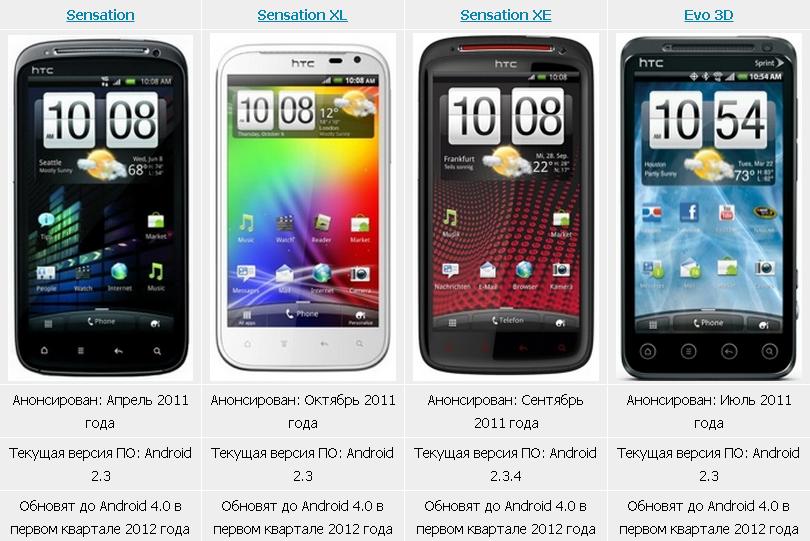
Сначала она приходит лишь ограниченному числу людей, а потом и всем остальным, но, опять же, не сразу, а постепенно. Некоторым уведомление о новой версии не приходит вообще. Тогда приходится прибегать к самостоятельной, ручной установке новой версии операционной системы. Разберем несколько наиболее работающих и, соответственно, популярных способов для выполнения данного процесса.
Автоматическое обновление
Как мы знаем, система может обновляться автоматически. По крайней мере, при выходе новой версии пользователь будет видеть уведомление об этом и возможностью его установки. Делается все это, кстати, бесплатно.
Итак, чтобы включить такую функцию, необходимо сделать следующее:
- Подключить Wi-Fi, чтобы потом обновление не скачивалось с помощью мобильного интернета, и за это оператор не снимал лишние деньги.
- Зайти в настройки и найти там пункт «О смартфоне» (или «О планшете»).
- Найти в там пункт «Обновление системы».

Подсказка: Название пунктов может отличаться в зависимости от уже установленной версии операционной системы. Но по смыслу все равно можно будет догадаться, какой пункт за что отвечает. В последних версиях ОС, кстати, эти пункты называются «Об устройстве» и «Загрузка обновления вручную».
- После этого произойдет проверка на наличие обновлений и, если такие есть, предложение их установки. В дальнейшем при выходе новой версии пользователь будет видеть у себя на экране соответствующие уведомления.
Секрет этого способа в том, что система в принудительном режиме начинает искать обновления системы. Даже если Ваш телефон пока не попал в список «избранных», которым пришло уведомление, Вы сами себя туда занесете. Все это, как говорилось выше, делается абсолютно бесплатно.
Дополнительные приложения
Существует также ряд приложения для Андроид, которые помогают проверить систему на возможность ее обновления и обновить ее, если это возможно. Разберем самые популярные из них.
Разберем самые популярные из них.
«Обновление для Android» от Womboid Systems
Очень необычное приложение, которое как раз позволяет проверить систему и обновить ее в случае необходимости. При этом пользователь сможет увидеть информацию о том, какое «железо» установлено на его телефоне.
Чтобы воспользоваться данным приложением, необходимо сделать следующее:
- Скачать (вот ссылка) и установить «Обновление для Android» от Womboid Systems.
- В главном окне программы нажать на кнопку «Check your Hardware». После этого произойдет проверка системы, и Вы сможете увидеть реальные данные о ней (бывает такое, что реальная информация отличается от той, что указывается продавцом).
- Дальше в блоке «Upgrade to» будет показан полный список вариантов версий операционной системы, которые доступны для обновления на Вашем устройстве.
- После выбора либо произойдет автоматическое начало обновления, либо нужно будет провести еще три текста, показанные ниже.
 Во втором случае после каждого теста будет отображаться результат, и в случае успешного прохождения испытания в сообщении будет написано «You can upgrade».
Во втором случае после каждого теста будет отображаться результат, и в случае успешного прохождения испытания в сообщении будет написано «You can upgrade». - Дальше в главном меню нужно нажать на кнопку «View android firmware», чтобы увидеть доступные обновления системы. Там останется просто нажать на выбранную версию ОС, чтобы началась ее установка.
Найти другие действительно рабочие программы для телефона, которые могли бы обновлять систему, так и не удалось. Поэтому мы советуем обновлять систему стандартным способом (описан выше) или же через компьютер.
С помощью компьютера
Android Update Manager
Как пишут в интернете, это не очень надежная программа, зато работает она хорошо. Еще одним ее недостатком является тот факт, что Android Update Manager поддерживает далеко не все современные модели смартфонов.
Чтобы воспользоваться Android Update Manager для обновления системы через компьютер, необходимо сделать следующее:
- Скачать и открыть программу.
 Выбрать модель устройства в списке. Делается это нажатием на кнопку выбора и выбора среди предложенных вариантов.
Выбрать модель устройства в списке. Делается это нажатием на кнопку выбора и выбора среди предложенных вариантов. - Посмотреть список доступных прошивок на выбранное устройство.
- Нажать на нужную версию. После этого произойдет переход на страницу с ее описанием. Все это читать не обязательно. Осталось только нажать на кнопку загрузки.
- После окончания загрузки нужно сбросить полученный файл на телефон и установить его как любую другую программу.
Kies
Это уже намного более проверенный способ. Скачать программу можно здесь.
После скачивания и установки необходимо сделать следующее:
- Подключите свое устройство к компьютеру при помощи USB кабеля. После этого нужно будет немного подождать, чтобы программа смогла опознать подключенный телефон. Она также проверит, доступно ли обновление операционной системы для данного устройства. Если оно доступно, то пользователь увидит соответствующее уведомление, показанное на рисунке №5.
 Там нужно нажать на кнопку «Обновить».
Там нужно нажать на кнопку «Обновить».
- После этого пользователь увидит большой текст с предупреждением. Желательно его прочитать, поставить галочку напротив надписи «Я ознакомился(-ась)…», а также напротив надписи «Разрешить сохранение». Дальше можно нажать на кнопку «Начать обновление» внизу окна.
- Дальше нужно будет подождать определенное время, пока программа загрузит нужные файлы и установит их. В конце появится окно, где нужно нажать на кнопку «Подтвердить».
Наглядно этот процесс можно видеть в видеоролике ниже.
Android — это операционная система, которая произвела революцию в мобильных технологиях. Все больше и больше гаджетов производятся на этой платформе каждый день благодаря ее гибкости, и главным образом потому, что это программное обеспечение с открытым исходным кодом. Постоянно разработчики придумывают новые идеи, чтобы сделать Android еще лучше, но существуют пользователи, которые до сих пор эксплуатируют устройства со старыми версиями. Из-за этого они не могут использовать некоторые новые приложения и современные возможности.
Из-за этого они не могут использовать некоторые новые приложения и современные возможности.
Что делать со старой версией?
Многие в этой связи зададут вопрос: «Как обновлять «Андроид», если это возможно?» Ответ: да, это реально, и довольно просто перейти от старой версии к самой последней.
Несмотря на то, что ОС Android уже широко распространена в дистрибутиве 4.0.5, много людей до сих пор используют версию 2.3. Даже разработчики различных приложений сегодня вносят изменения в свою продукцию, вышедшую на рынок ранее, чтобы сделать ее совместимой с новыми релизами платформы. Если обновить Андроид 23 до новой версии, это улучшит ваше устройство во многих отношениях, добавив многозадачности и функциональности, и самое главное — сделает его совместимым с новыми приложениями, предлагаемыми в Google Play Store.
Итак, давайте посмотрим, как вы можете обновить Android 2.3 до 4.0 или даже более новых релизов при помощи настроек ОС (ОС Updater). Следуйте инструкции, указанной ниже, чтобы правильно произвести эту операцию.
Перед тем как обновлять «Андроид», обязательно сделайте всех данных, сохраненных в вашем смартфоне. Это необходимо на тот случай, если вы совершите ошибку и удалите все содержимое памяти. В противном случае все данные будут утеряны безвозвратно.
Итак, как до 40 и выше?
Сначала вы должны скачать ОС Updater для Android. Затем сохраните его и запустите. Подключите устройство к компьютеру и нажмите «Найти Android Device» в меню программы, которую вы только что установили.
После того как устройство будет найдено, перейдите к следующему шагу и нажмите на кнопку «Найти похожую OS Platform Ver», чтобы найти обновления. Затем нажмите кнопку «Обновить до 4.0» и запустите процесс загрузки. Говоря о том, как обновлять Андроид, аналогичным способом можно установить в своем устройстве версии 4.0.3, и даже 4.0.5.
Затем перезагрузите смартфон или планшет — и вы будете иметь самый последний дистрибутив. Как видите, этот процесс очень прост. Эта инструкция работает со всеми видами устройств.
Обновление до версии 4.3 доступно ли?
Кроме того, уже вышла ОС Android-4.3 Jelly Bean, представленная в новых устройствах Nexus. Однако для других гаджетов потребуется время, чтобы их можно было усовершенствовать до этой версии. Говоря о том, как обновлять «Андроид» до версии 4.3, следует отметить, что стандартная процедура может оказаться неэффективной (по вышеуказанной причине). Однако если вы не хотите ждать официального выхода этой версии, вы можете обновлений напрямую с серверов Гугл и попытаться загрузить их при помощи команды Sideload. Другими словами, лучше подождать некоторое время и затем наслаждаться в полной мере новыми возможностями любимой платформы. Тем более что все новинки становятся доступными для широкой публики довольно быстро. Как обещают представители компании, в ближайшее время планируется выпуск примерно десятка устройств на новой версии платформы.
Получение обновлений – радостное событие для каждого владельца Android смартфона и планшета. Поскольку новая версия системы включает: расширенные функции, улучшенные возможности, исправление выявленных ранее ошибок и уязвимостей. При этом некоторые устройства не настроены на автоматическое андроид обновление, поэтому нуждаются в активации или ручной установке прошивки. В нашей статье мы подробно расскажем, как обновить андроид, наиболее простым и доступным способом.
Поскольку новая версия системы включает: расширенные функции, улучшенные возможности, исправление выявленных ранее ошибок и уязвимостей. При этом некоторые устройства не настроены на автоматическое андроид обновление, поэтому нуждаются в активации или ручной установке прошивки. В нашей статье мы подробно расскажем, как обновить андроид, наиболее простым и доступным способом.
Способы обновления ОС Android
Выделяют четыре основных способа обновления системы:
- FOTA (Firmware Over The Air).
- Обновление при помощи ПК.
- Стандартный режим восстановления – Recovery Mode.
- Сторонний режим восстановления – TWRP или CWM.
Дословно с английского, FOTA переводится как: прошивка по воздуху. Для большинства производителей, это основной метод доставки ОС и удаленного обновления системы. Метод хорош тем, что исключает вмешательство пользователя, не требует наличия ПК и не вынуждает идти в сервисный центр. Достаточно найти беспроводной доступ к интернету.
Способ при помощи ПК, подразумевает установку системы через фирменную утилиту производителя. Это позволяет получить обновление раньше рассылки ОТА или если отсутствует доступ к беспроводному интернету. В некоторых случаях, если на устройстве разблокирован загрузчик и/или получены ROOT права, метод позволит избежать программного повреждения.
Стандартный режим восстановления – Recovery Mode, позволяет обновлять официальные версии ОС, аналогично способу «при помощи ПК». При этом файл с прошивкой требуется предварительно поместить в память устройства, запустить загрузочный режим и «прошить» систему.
Сторонний режим восстановления TWRP или CWM, предназначен для установки пользовательских или модифицированных версий ОС Android. Данный метод позволяет получать неофициальные обновления, после того, как производитель прекратит поддержку.
Важно! Каждый способ обновления, несет риски повреждения устройства: из-за непредвиденных обстоятельств, несоблюдения условий или ошибок пользователя. О проблемах, с которыми возможно придется столкнуться, детальнее поговорим при рассмотрении конкретного способа обновления. Так же методы выстроены по сложности, где 1 – самый простой, требует минимум усилий и знаний; 4 – наиболее сложный, рекомендуется для опытных и знающих пользователей.
О проблемах, с которыми возможно придется столкнуться, детальнее поговорим при рассмотрении конкретного способа обновления. Так же методы выстроены по сложности, где 1 – самый простой, требует минимум усилий и знаний; 4 – наиболее сложный, рекомендуется для опытных и знающих пользователей.
Перед тем как обновить андроид на телефоне, необходимо подготовить устройство и следовать общим рекомендациям:
- Получить отзыв у других владельцев. Часто наспех выпущенное обновление, содержит критические ошибки, приводящие к ухудшению работоспособности устройства.
- Провести резервное копирование. Перенос данных приложений и файлов, позволит исключить потерю важной информации и при необходимости быстро настроить устройство после обновления. При возможности сделать резервное копирование всей прошивки.
- Зарядить батарею до 75% или более. Процесс установки новой системы занимает в среднем 5-20 минут. Если энергии не хватит, система обновится не полностью, что может привести к неработоспособности устройства.

- Использовать оригинальный кабель и USB разъемы материнской платы. Не рекомендуется подключать устройство, если это ПК, через хабы/разветвители/удлинители и использовать разъемы на передней панели.
- Желательно позаботится об источнике с автономным питанием. Для предотвращения внезапного отключения электричества, рекомендуется использовать ноутбук/нетбук или источники бесперебойного питания – ИБП.
- Важно помнить, что обновления занимают до 2 ГБ, поэтому скачивать файлы рекомендуется через Wi-Fi соединение без лимитов на трафик.
- В процессе установки, не трогайте устройство. Может показаться, что аппарат завис, но это не так.
Для лучшего понимания предлагаем ознакомиться со статьями ниже:
Способ 1: Установка обновлений через FOTA
Часто уведомление о доступности обновления, приходит автоматически. Это позволяет сразу перейти к скачиванию и установки новой системы. Если это не произошло, проверку требуется выполнить вручную.
Инструкция по проверке обновлений в «чистой» версии Android:
- Открыть раздел настроек.

- Пролистать вниз и выбрать пункт «Об устройстве», в некоторых устройствах «Обновление системы» вынесено в настройки.
- Нажать на строку «Обновление системы».
- В новом окне выбираем строку «Проверить обновление» или «Скачать» – если обновление доступно.
- Ожидаем скачивание файла прошивки. Процесс выполняется в фоне, поэтому необязательно держать открытым окно обновления.
- После окончания загрузки, поступит уведомление о готовности установки. Требуется нажать «Перезапустить и установить», после чего начнется обновление.
Инструкция по проверке обновлений в устройствах Xiaomi:
- Переходим в настройки.
- Опускаемся в самый низ, выбираем пункт «О телефоне».
- В новом окне выбираем кнопку «Обновление системы».
- В появившемся следующем окне нажимаем на кнопку «Проверить обновление». Ждем обновление информации, после чего жмем кнопку «Обновить», если обновления доступны.
Важно!
- При использовании FOTA, пользовательские данные не удаляются.

- Нельзя использовать FOTA, если на устройстве разблокирован загрузчик, получены ROOT права, установлена сторонняя или модифицированная прошивка либо ядро. Высока вероятность программного или физического повреждения устройства.
- Нередко использование FOTA приводит к программному повреждению по вине производителя. В таком случае требуется обратиться в сертифицированный производителем сервисный центр или магазин, где была совершена покупка.
- Если обновления доступно, но не приходит уведомление, требуется стереть данные и кеш приложения Google Services Framework. Для этого перейти в настройки, далее приложения, затем переключить отображение системных программ, выбрать GSM, провести очистку кеша и данных. После этого требуется вновь проверить обновление. Часто уведомление появляется не сразу, приходится ждать несколько минут или часов.
Способ 1.1: FOTA обновление смартфонов Xiaomi
Компания Xiaomi выпускает обновления для собственных устройств с оболочкой MIUI каждую неделю.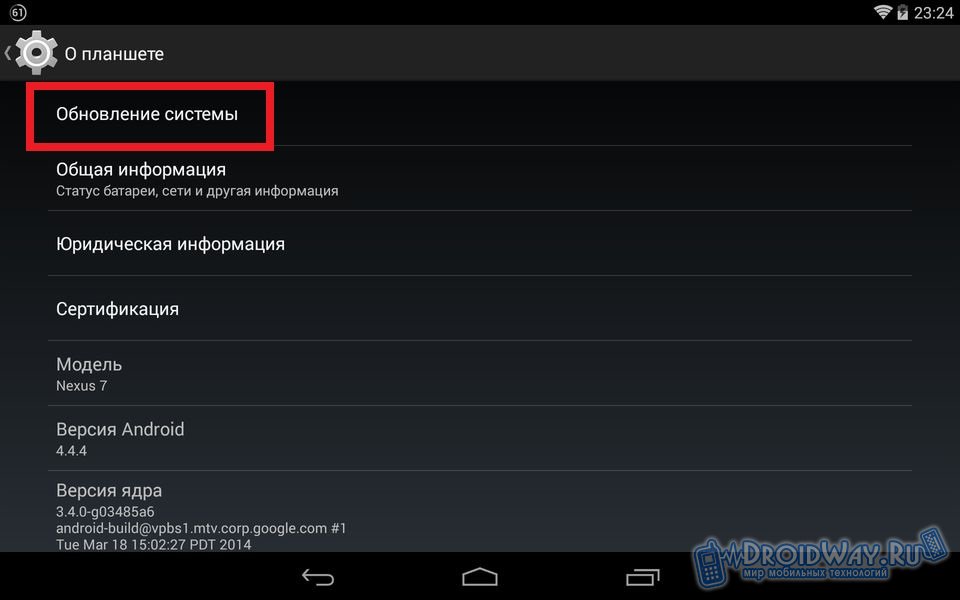 Это тестовые версии, где исправляются найденные ранее ошибки, но стабильность не доведена до оптимального значения. При этом каждому владельцу доступна возможность опробовать промежуточное обновление, устанавливаемое аналогично стабильной версии.
Это тестовые версии, где исправляются найденные ранее ошибки, но стабильность не доведена до оптимального значения. При этом каждому владельцу доступна возможность опробовать промежуточное обновление, устанавливаемое аналогично стабильной версии.
Инструкция по установке «стабильного» и/или «еженедельного» обновления:
- Перейти на официальный сайт производителя.
- Выбрать из списка используемый тип устройства.
- Нажать на зеленую кнопку для скачивания прошивки – «Download Full ROM».
Обратите внимание «Stable ROM» – стабильное обновление, а «Developer ROM» – тестовое обновление. Часто версия тестовой сборки выше, могут присутствовать новые функции или исправлены дополнительные ошибки. При этом рекомендуется скачивать стабильную версию, ввиду меньшего количества недоработок.
Если прошивка скачивается через смартфон, для сохранения следует указать начальный раздел или папку для загрузок, что бы позднее не тратить время на поиск прошивки. Если через ПК, то файл так же лучше поместить в корневую папку. При этом свободный объем флеш памяти обязан составлять не менее 1 ГБ.
Если через ПК, то файл так же лучше поместить в корневую папку. При этом свободный объем флеш памяти обязан составлять не менее 1 ГБ.
- Далее требуется открыть раздел настроек, выбрать пункт «Об устройстве», а затем «Обновление системы».
- В новом окне появится предложение для проверки FOTA.
- Необходимо нажать на кнопку с тремя точками, для открытия выпадающего списка, где выбрать пункт «Выбрать файл прошивки».
- В открытом окне файлового менеджера, указать файл прошивки.
- После подтверждения действия, устройство запустится в режиме восстановления, после чего дальнейший процесс пройдет без участия пользователя.
Способ 2: Обновление при помощи ПК
Для установки обновления требуется ПК и фирменная утилита для конкретной марки устройства. Для Motorola используется RSDLite, для Samsung – Smart Switch и т.д.
Общая инструкция по обновлению смартфонов Motorola через RSDLite:
- Устанавливаем драйвера и программу RSDLite.

- Скачиваем и разархивируем подходящий файл прошивки для используемого устройства.
- Подключаем смартфон/планшет к ПК через USB кабель. Запускаем программу RSDLite.
- Дожидаемся успешного обнаружения устройства.
- Жмем на кнопку с тремя точками и указываем XML файл, в разархивированной папке.
- Жмем «Start» и ждем окончания операции.
Очень важно! Перед прошивкой обязательно требуется уточнить, нуждается ли файл «XML» в предварительной правке, где требуется удалить часть кода. Например, в модели Razr M требуется стереть строки с разделами «tz» и «gpt», иначе прошить устройство не получится. Детальнее об этом читайте в отдельной статье ниже.
Инструкция по обновлению устройств Samsung через программу Smart Switch:
- Скачать утилиту Smart Switch на ПК официального сайта .
- Запустить программу, подключить устройство к ПК через USB кабель. Наличие интернета для ПК обязательное.
- Если для подключенного устройства доступно обновление, появится предложение для загрузки.
 В ином случае уведомления не будет.
В ином случае уведомления не будет. - Требуется нажать на кнопку «Обновить», после чего начнется скачивание файла.
- Далее следовать дальнейшим указания и подтвердить действие.
- Устройство перезагрузится в режим восстановления, где начнется установка.
- После окончания рекомендуется сделать резервную копию и выполнить сброс до заводских установок. Это приведет к удалению данных на внутреннем накопителе, а так же на внешнем, если используется Adoptable storage.
Способ 3: При помощи стандартного режима восстановления – Recovery
Режим восстановления – Recovery Mode, позволяет не только сбросить настройки и очистить данные, но и установить обновления. Для перехода в данный режим требуется:
- Выключить устройство, после чего включить, одновременно зажав одну из комбинаций физических кнопок. На конкретном устройстве, верная комбинация разная:
- Питания и громкость «+».
- Питания и громкость «-».

- Обе кнопки громкости и питания.
- Громкость «-», кнопка домой и питания.
- Как только появится картинка с зеленым роботом и восклицательным знаком, требуется одновременно зажать обе клавиши громкости.
- Если всё сделано верно, отобразится список команд. Для навигации используются кнопки громкости, а клавиша питания – действие «выбор».
Начинающим пользователям сложно с первого раза попасть в Recovery Mode. В этом нет ничего страшного, достаточно повторить попытку. Что бы покинуть режим, требуется выбрать пункт «reboot system now» или зажать кнопку питания, что бы перезагрузить устройство.
Алгоритм обновления андроид через Recovery Mode:
- Предварительно скачиваем файл прошивки через смартфон, планшет или компьютер. В последнем случае архив требуется перенести в устройство на SD карту.
- Перезагружаем устройство и входим в режим восстановления.
- Выбираем пункт «Apply Update from SD card», далее находим файл прошивки.

- Ждем окончания процедуры, после чего выбираем «reboot system now».
Важно!
- Обязательно скачивайте прошивку с соответствующим, устройству регионом. Так как из-за разных версий модема, высокая вероятность остаться с не загружающим систему устройством.
- Использование Recovery Mode не лишает гарантии, так как это стандартный режим любого устройства на Android.
Способ 4: При помощи стороннего режима восстановления – TWRP или CWM
TWRP и CWM, аналогичны стандартному режиму восстановления, ввиду одинакового назначения, при этом обладают расширенными возможностями. Пользователю доступно создание текущей версии системы, восстановление; установка сторонних прошивок, ядер, приложений и т.д.
Установка обновленных версий сторонних прошивок, аналогична предыдущему пункту:
- Предварительно скачиваем файл прошивки.
- Выключаем устройство и переходим в TWRP.
- Создаем резервную копию текущей системы, кнопка «Сохранить».
 Для подтверждения любых действий, снизу требуется всегда провести стрелку вправо.
Для подтверждения любых действий, снизу требуется всегда провести стрелку вправо. - Далее жмем на кнопку «Очистить», что бы стереть данные и кеш.
- Возвращаемся в главное меню и нажимаем кнопку «Установить», указываем файл прошивки.
- Подтверждаем действие, ждем окончание операции. После этого очищаем кеш и перезагружаем систему.
Важно! Обновление андроид при помощи TWRP или CWM довольно простой. Мы же расположили данный способ последним ввиду того, что для использования метода предварительно требуется получить ROOT права, а для этого разблокировать загрузчик. А это автоматически лишает владельца гарантии. Дополнительные сложности состоят в том, что для некоторых моделей нет эффективных способов разлочки загрузчика, изначально не подходящая версия ОС для взлома или необходимо заплатить за разблокировку.
Вывод
Если соблюдать описанные рекомендации, следовать инструкциям и предварительно уточнить все непонятные вопросы, обновление андроида на андроид с новой версией пройдет гладко и без проблем. При этом стоит помнить, что не исключены ошибки, не по вине пользователя, а из-за спешки производителя, некомпетентности разработчика или в силу других причин.
При этом стоит помнить, что не исключены ошибки, не по вине пользователя, а из-за спешки производителя, некомпетентности разработчика или в силу других причин.
Поэтому при отсутствии достаточных знаний и опыта, рекомендуется начать с простого метода обновления и двигаться постепенно к самому сложному, если в этом имеется смысл. Не забывайте читать рекомендованные статьи, что бы лучше понимать тему.
(3 оценок, среднее: 4,00 из 5)
Какие устройства получат обновление до Android 4.0?
2012 год все ближе, а это значит, что уже через два месяца мы увидим множество новых смартфонов, которые будут работать на платформе Android Ice Cream Sandwich. Не нужно быть «капитаном очевидность» чтобы это прогнозировать, так происходит из года в год. Вопрос совсем в другом, что будет с моделями 2011 года и получат ли они обновление до Android 4.0? Все крупные производители Android-смартфонов уже поделились первыми планами относительно выхода обновлений для существующих моделей. На данный момент есть информация о релизе Ice Cream Sandwich для смартфонов HTC, Samsung, Sony Ericsson и LG. Для большего удобства, я решил сделать сводные таблицы с устройствами, которые должны получить обновление до Android 4.0. В дальнейшем я планирую обновлять эту статью, в зависимости от появления сведений о выходе прошивок для других моделей. SamsungНа данный момент известно, что компания Samsung первыми обновит до Ice Cream Sandwich три смартфона и три планшета.
На данный момент есть информация о релизе Ice Cream Sandwich для смартфонов HTC, Samsung, Sony Ericsson и LG. Для большего удобства, я решил сделать сводные таблицы с устройствами, которые должны получить обновление до Android 4.0. В дальнейшем я планирую обновлять эту статью, в зависимости от появления сведений о выходе прошивок для других моделей. SamsungНа данный момент известно, что компания Samsung первыми обновит до Ice Cream Sandwich три смартфона и три планшета.
| Galaxy SII | Galaxy Note | Galaxy R |
| Анонсирован: Февраль 2011 года | Анонсирован: Сентябрь 2011 года | Анонсирован: Июнь 2011 года |
| Текущая версия ПО: Android 2.3 | Текущая версия ПО: Android 2.3.5 | Текущая версия ПО: Android 2.3.3 |
| Обновят до Android 4.0 в первом квартале 2012 года | Обновят до Android 4. | Обновят до Android 4.0 в первом квартале 2012 года |
| Galaxy Tab 10.1 | Galaxy Tab 8.9 | Galaxy Tab 7.7 | Galaxy Tab 7 Plus |
| Анонсирован: Март 2011 года | Анонсирован: Март 2011 года | Анонсирован: Сентябрь 2011 года | Анонсирован: Сентябрь 2011 года |
| Текущая версия ПО: Android 3.2 | Текущая версия ПО: Android 3.2 | Текущая версия ПО: Android 3.2 | Текущая версия ПО: Android 3.2 |
| Обновят до Android 4.0 в первом квартале 2012 года | Обновят до Android 4.0 в первом квартале 2012 года | Обновят до Android 4.0 в первом квартале 2012 года | Обновят до Android 4.0 в первом квартале 2012 года |
HTC
Компания HTC пока официально заявила об обновлении до Android 4.![]() 0 только четырех смартфонов.
0 только четырех смартфонов.
| Sensation | Sensation XL | Sensation XE | Evo 3D |
| Анонсирован: Апрель 2011 года | Анонсирован: Октябрь 2011 года | Анонсирован: Сентябрь 2011 года | Анонсирован: Июль 2011 года |
| Текущая версия ПО: Android 2.3 | Текущая версия ПО: Android 2.3 | Текущая версия ПО: Android 2.3.4 | Текущая версия ПО: Android 2.3 |
| Обновят до Android 4.0 в первом квартале 2012 года | Обновят до Android 4.0 в первом квартале 2012 года | Обновят до Android 4.0 в первом квартале 2012 года | Обновят до Android 4.0 в первом квартале 2012 года |
Sony Ericsson
Компанию Sony Ericsson пока можно назвать рекордсменом в отношении планов по обновлению прошивок в своих смартфонах. Этот производитель объявил о намерении обновить до Ice Cream Sandwich практически всю линейку устройств 2011 года.
| Xperia Arc S | Xperia Arc | Xperia Neo V | Xperia Ray |
| Анонсирован: Август 2011 года | Анонсирован: Январь 2011 года | Анонсирован: Август 2011 года | Анонсирован: Июнь 2011 года |
| Текущая версия ПО: Android 2.3 | Текущая версия ПО: Android 2.3 | Текущая версия ПО: Android 2.3.4 | Текущая версия ПО: Android 2.3 |
| Обновят до Android 4.0 в марте-апреле 2012 года | Обновят до Android 4.0 апреле-мае 2012 года | Обновят до Android 4.0 в марте-апреле 2012 года | Обновят до Android 4.0 в марте-апреле 2012 года |
LG
Как и другие производители, компания LG в 2012 году планирует обновить свои смартфоны до Android 4.0.
Пока это вся информация о доступности обновления Android 4.0 для смартфонов и планшетов разных производителей, но я надеюсь, что новую версию ОС получит больше устройств и данный список будет расширен.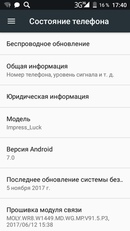
Обновление Android 4.4.4 KitKat. Выход, особенности и проблемы
19 июня компания Google сделала неожиданный сюрприз в форме обновления Android 4.4.4 KitKat для Nexus 5, Nexus 7, Nexus 10 и Nexus 4. Обновление Android 4.4.4 заменяет недавнее обновление Android 4.4.3 KitKat, последнюю версию программного обеспечения, уже развернутую по устройствам серии Nexus. Сегодня мы хотим рассмотреть всё, что известно о последнем обновлении KitKat.
Ранее в этом месяце, спустя несколько недель слухов и домыслов, Google стартовала развертывание долгожданного Android 4.4.3 KitKat, последнюю версию операционной системы Android 4.4 KitKat. Android 4.4.3 олицетворяет ответ Google на последние жалобы Nexus-пользователей в связи с ошибками 4.4.2 и, к счастью, Android 4.4.3 их исправляет.
Android 4.4.3 KitKat является исправляющим обновлением, направленным на устранение проблем предыдущих версий операционной системы KitKat, представленной ещё в ноябре прошлого года. Обновление также предлагает новый дизайн дозвона и некоторые косметические изменения в приложение, которое владельцы Nexus’ов используют, чтобы связаться со своими близкими.
Обновление также предлагает новый дизайн дозвона и некоторые косметические изменения в приложение, которое владельцы Nexus’ов используют, чтобы связаться со своими близкими.
Выход Android 4.4.3 KitKat решил большинство проблем, а учитывая старт Google I / O 2014 со дня на день, никто не ожидал от разработчика выхода ещё одной версии Android 4.4. Именно по этой причине вчерашний релиз Android 4.4.4 KitKat от Google стал настолько неожиданным для владельцев Nexus’ов и других Android-устройств.
Вечером четверга, Google выкатил Android 4.4.4 KitKat для Nexus 7, Nexus 10, Nexus 5 и Nexus 4, не успевших освоить предыдущее обновление операционной системы Google. И пока новая операционная система остается свежей с момента релиза, мы хотим внимательно изучить обновление, сменяющее 4.4.3.
В этой статье вы найдете всё, что нужно знать о Google и его последнем обновлении Android 4.4.4 KitKat.
Выход Android 4.4.4 KitKat
4.4.4 KitKat это обновление, которое, в данный момент, ограничивается лишь пользователями смартфонов и планшетов Nexus, работающих под управлением Android 4. 4. Наименования включают в себя Nexus 4, Nexus 5, Nexus 10, Nexus 7 (2012) и Nexus 7 (2013).
4. Наименования включают в себя Nexus 4, Nexus 5, Nexus 10, Nexus 7 (2012) и Nexus 7 (2013).
И учитывая, что развертывание обновления началось 19-го числа, новый Android пока не доступен всем. Обновление OTA происходит медленно, как правило, требуется около недели, чтобы доставить обновление всем. Поэтому владельцам Nexus потребуется терпение, пока компания работает над обновлением. Когда обновление станет доступным, система предложит пользователям загрузить его и установить. Пользователям Nexus’ов рекомендуется проверять обновление вручную через настройки, но проверять больше 2-3 раз в день это, конечно, уже лишнее.
Если вы знакомы с методом сторонней загрузки и установки, вы можете установить обновление до того, как придет OTA. К сожалению, пока были найдены не все ссылки.
В данный момент, только Nexus 4, Nexus 5 и Nexus 10 можно обновить до Android 4.4.4 KitKat со стороны. Если вы хотите установить обновление вручную, пользователям этих устройств обновление доступно. Если вы не знакомы с ручной загрузкой, ознакомьтесь с нашим руководством. Просто замените Nexus 7 на нужное устройство и замените Android 4.4.3 правильным Android 4.4.4 файлом.
Если вы не знакомы с ручной загрузкой, ознакомьтесь с нашим руководством. Просто замените Nexus 7 на нужное устройство и замените Android 4.4.3 правильным Android 4.4.4 файлом.
В конце концов, мы найдем файлы обновления и для Nexus 7, так что пользователи должны следить за нашими материалами. Стоит только отметить, что Nexus 7 LTE пока без обновления и по этому поводу Google ничего не сообщает. Нетерпение среди пользователей может расти, но, судя по всему, нужно просто подождать.
И пока Nexus’ы остаются единственными устройствами, получающими новое обновление прямо сейчас, новый KitKat планируется и на других смартфонах. Motorola, например, планирует обновление Droid MAXX, Droid Ultra и Droid Mini. Компания планирует выкатить обновления в течении месяца.
Учитывая, что это исправление безопасности, высока вероятность, что мы увидим 4.4.4 KitKat и на других устройствах, хотя 4.4.3 продолжает распространение и списывать обновление со счетов пока рано.
Особенности Android 4. 4.4 KitKat
4.4 KitKat
Android 4.4.3 KitKat представляет собой исправляющее обновление для пользователей Nexus’ов, оно совсем немного принесло на устройства, вроде Moto X. А новое обновление версии 4.4.4 и близко не соответствует размерам 4.4.3.
Обновление мало, оно составляет лишь 2,5 Мб для пользователей Nexus, поскольку содержит лишь несколько исправлений безопасности. Если вы нуждаетесь в деталях, ищите журнал обновления 4.4.4 в иностранных источниках.
Помните, не все обновления Android созданы равными. И если обновление 4.4.4 KitKat является небольшим для пользователей Nexus, это вовсе не значит, что оно останется маленьким для Motorola Droid или Galaxy S5. Производители включают в обновления свои собственные пакеты, как это было с 4.4.3, так что вы можете ожидать исправлений и улучшений, которые выходят за рамки исправлений для OpenSSL.
Проблемы обновления Android 4.4.4
Android 4.4.3 и 4.4.4 KitKat были направлены на исправление ошибок внутри Android 4. 4. Однако, мы уже указывали на то, что обновление 4.4.3 пришло со своими проблемами. Неудивительно, что мы видим 4.4.4 спустя лишь несколько дней.
4. Однако, мы уже указывали на то, что обновление 4.4.3 пришло со своими проблемами. Неудивительно, что мы видим 4.4.4 спустя лишь несколько дней.
Жалобы не такие громкие, как те, что сопровождали Android 4.4.3, но 4.4.4 без проблем не обошлось, если верить пользователям Nexus на форумах Google.
Похоже, что цикл проблем продолжает своё путешествие и в новое обновление, так, например, продолжаются проблемы GPS на Nexus 5 с Android 4.4.4 KitKat на борту, хотя некоторые говорят, что проблема исчезла с обновлением. Пока это всё, что мы видим. Информация пополнится, когда больше пользователей перейдут на Android 4.4.4 KitKat.
Android 4.0 ICS для Samsung Galaxy Note
Предисловие
Когда осенью прошлого года компания Samsung презентовала свое новое устройство, Galaxy Note N7000, мнения как IT-тусовки, так и простых пользователей по поводу будущего этого гигантского смартфона кардинально разделились. Одни говорили, что это исключительно нишевое устройство для узкого круга энтузиастов-гиков и предрекали ему небольшие объемы продаж. Другие (в том числе и я), были уверены в будущей популярности данного формата (нас уже 5 миллионов!). Скажу о себе: я давно ждал подобное устройство, с максимально возможным размером экрана, которое при этом остается смартфоном и помещается в кармане. Когда я увидел его в первый раз и взял в руки (вернее одной рукой), я сказал: «да это же мой размер!» и сразу понял, что «надо брать». Ведь это идеальный для меня размер корпуса с максимально возможным размером дисплея. При этом, приятный бонус в виде стилуса-пера был действительно только дополнительной опцией, но никоим образом не являлся основным стимулом к покупке. Только сейчас, после нескольких месяцев эксплуатации, я осознаю ценность этого бонуса и в мой обиход прочно вошли несколько операций с применением данного инструмента.
Одни говорили, что это исключительно нишевое устройство для узкого круга энтузиастов-гиков и предрекали ему небольшие объемы продаж. Другие (в том числе и я), были уверены в будущей популярности данного формата (нас уже 5 миллионов!). Скажу о себе: я давно ждал подобное устройство, с максимально возможным размером экрана, которое при этом остается смартфоном и помещается в кармане. Когда я увидел его в первый раз и взял в руки (вернее одной рукой), я сказал: «да это же мой размер!» и сразу понял, что «надо брать». Ведь это идеальный для меня размер корпуса с максимально возможным размером дисплея. При этом, приятный бонус в виде стилуса-пера был действительно только дополнительной опцией, но никоим образом не являлся основным стимулом к покупке. Только сейчас, после нескольких месяцев эксплуатации, я осознаю ценность этого бонуса и в мой обиход прочно вошли несколько операций с применением данного инструмента.
Немного о смартфоне
Пробежимся коротко по самому устройству. Что можно сказать? Формат однозначно удался, мои поздравления Samsung. Основная фишка Note — это именно экран, вернее уникальный баланс его характеристик — размер, ноутбучное разрешение 1280×800 и отличное качество картинки на эффектном SAMOLED дисплее, несмотря на применение технологии pentile. Все остальные достоинства и недостатки отходят на второй план во время знакомства с устройством. Конечно, кроме того, поражает огромный, на первый взгляд, размер смартфона. Забегая вперед, хочу сказать, что уже после недолгого привыкания, я не испытывал особого дискомфорта при использовании аппарата, даже мог юзать его одной рукой, когда необходимо. При этом, через несколько недель, все остальные устройства начинают восприниматься скучными мелкими обмылками, при управлении которыми очень трудно попадать по элементам интерфейса, ссылкам, а уж печатать на клавиатуре вообще становится сущим мучением. Своим Note я очень доволен и считаю его до сих пор самым лучшим смартфоном для себя, альтернативы пока не наблюдаю, аппаратом с меньшим дисплеем уже пользоваться не хочу, жду Note 2, хотя не против рассмотреть подобные устройства от других производителей (во многом, по причинам, которые мы рассмотрим в статье).
Что можно сказать? Формат однозначно удался, мои поздравления Samsung. Основная фишка Note — это именно экран, вернее уникальный баланс его характеристик — размер, ноутбучное разрешение 1280×800 и отличное качество картинки на эффектном SAMOLED дисплее, несмотря на применение технологии pentile. Все остальные достоинства и недостатки отходят на второй план во время знакомства с устройством. Конечно, кроме того, поражает огромный, на первый взгляд, размер смартфона. Забегая вперед, хочу сказать, что уже после недолгого привыкания, я не испытывал особого дискомфорта при использовании аппарата, даже мог юзать его одной рукой, когда необходимо. При этом, через несколько недель, все остальные устройства начинают восприниматься скучными мелкими обмылками, при управлении которыми очень трудно попадать по элементам интерфейса, ссылкам, а уж печатать на клавиатуре вообще становится сущим мучением. Своим Note я очень доволен и считаю его до сих пор самым лучшим смартфоном для себя, альтернативы пока не наблюдаю, аппаратом с меньшим дисплеем уже пользоваться не хочу, жду Note 2, хотя не против рассмотреть подобные устройства от других производителей (во многом, по причинам, которые мы рассмотрим в статье). Кроме того мы видим, что, без сомнения, устройство стало культовым для гиков и популярным среди простых пользователей. На вопрос «смартфон или планшет?», я отвечу просто: Note — это смартфон, когда вы держите его в портретной ориентации, одной или двумя руками, не важно (это телефон и все основные приложения, клиенты соцсетей) и планшет, когда вы переворачиваете его в альбомную ориентацию (браузер, видео и игры). Он очень хорош в любой ипостаси и удобен и как большой смартфон, и как небольшой мобильный планшет, Кроме того, название обязывает, поэтому иногда (или часто, в зависимости от ваших требований) он превращается в блокнот с ручкой/карандашом/фломастером/кистью. Но не буду подробно останавливаться на самом устройстве, иначе затянет. Возможно, я напишу опыт эксплуатации позднее, это тема для отдельной статьи. Давайте перейдем непосредственно к теме повествования, а именно к проблеме обновления данного девайса до новейшей версии ОС Android 4.0 Ice Cream Sandwich.
Кроме того мы видим, что, без сомнения, устройство стало культовым для гиков и популярным среди простых пользователей. На вопрос «смартфон или планшет?», я отвечу просто: Note — это смартфон, когда вы держите его в портретной ориентации, одной или двумя руками, не важно (это телефон и все основные приложения, клиенты соцсетей) и планшет, когда вы переворачиваете его в альбомную ориентацию (браузер, видео и игры). Он очень хорош в любой ипостаси и удобен и как большой смартфон, и как небольшой мобильный планшет, Кроме того, название обязывает, поэтому иногда (или часто, в зависимости от ваших требований) он превращается в блокнот с ручкой/карандашом/фломастером/кистью. Но не буду подробно останавливаться на самом устройстве, иначе затянет. Возможно, я напишу опыт эксплуатации позднее, это тема для отдельной статьи. Давайте перейдем непосредственно к теме повествования, а именно к проблеме обновления данного девайса до новейшей версии ОС Android 4.0 Ice Cream Sandwich.
Задачи и цели эксперимента
Я думаю, что сейчас уже никто не сможет отрицать само существование подобной проблемы. Когда я покупал устройство, то естественно надеялся на скорое обновление прошивки, ведь новейшая версия Android как раз была презентована примерно в то-же время. Однако не тут то было. Сначала, сроки обновления были размытыми, но была надежда, что все произойдет сразу после нового года. Позже, отложилось на февраль-март. Сейчас Samsung обещает сделать хорошо своим покупателям во втором квартале текущего года. То есть, собственно, рядовым пользователям, уже купившим Note, ждать еще пару месяцев, не меньше. Итого, имеем общий срок разработки: более 9 месяцев с момента презентации устройства. Ну естественно, нас, гиков, такое положение вещей никогда не устраивало. Поэтому, как только появляются малейшие утечки прошивок на новой версии ОС, мы тут же начинаем их тестировать. Попробуем разобраться в текущей ситуации и, придерживаясь, плана, ответить на следующие вопросы:
Когда я покупал устройство, то естественно надеялся на скорое обновление прошивки, ведь новейшая версия Android как раз была презентована примерно в то-же время. Однако не тут то было. Сначала, сроки обновления были размытыми, но была надежда, что все произойдет сразу после нового года. Позже, отложилось на февраль-март. Сейчас Samsung обещает сделать хорошо своим покупателям во втором квартале текущего года. То есть, собственно, рядовым пользователям, уже купившим Note, ждать еще пару месяцев, не меньше. Итого, имеем общий срок разработки: более 9 месяцев с момента презентации устройства. Ну естественно, нас, гиков, такое положение вещей никогда не устраивало. Поэтому, как только появляются малейшие утечки прошивок на новой версии ОС, мы тут же начинаем их тестировать. Попробуем разобраться в текущей ситуации и, придерживаясь, плана, ответить на следующие вопросы:
- Стоит ли заморачиваться для перехода на ICS сейчас? Ведь процедуры установки экспериментальных ROM достаточно сложные и запутанные, даже для опытных гиков.
 Не стоит ли просто подождать официального обновления?
Не стоит ли просто подождать официального обновления? - Можно ли использовать текущие сборки на Android 4.0.x для Galaxy Note в качестве ежедневного ПО для смартфона?
- Впечатления от использования ICS на Galaxy Note.
- Мои пожелания к Samsung.
Техническая подготовка к эксперименту: выбор прошивки ICS для Galaxy Note. Совершенно секретно
Дисклаймер: Эту часть повествования я настоятельно рекомендую пропустить «не гикам» и тем более — лицам, не являющимся владельцами рассматриваемого устройства.
Если же вы решились на дальнейшее чтение, продолжим.
Прежде всего, при рассмотрении данного вопроса, сразу необходимо отметить, что существует два типа прошивок ICS для Galaxy Note:
Первый тип — это прошивки, основанные на китайской утечке I9220ZCLP1 (I9220 — это китайская маркировка нашего смартфона) — соответственно, фактически стоковая прошивка с ядром от Samsung. Естественно, наши умельцы с xda уже основательно над ней поработали. Во-первых, chainfire выпустил т.н. Repack с уже встроенным рутом (odex прошивка). Далее, уже на его основе осуществлялись такие deodex проекты, как: [ROM] MIDNOTE 2.0 (ICS LP1 and ITALIAN QUALITY) **02/22/12**, [ROM] Criskelo’s ICS V1 Beta4 (12/mar/2012) new bar icons/toggles /mod screen lock »», [02/24/12][Team Rocket ROM][open beta ICS v4.0.3][v1.5][reworked 15Tooglebar]. Кроме того, существует европейская версия данной прошивки [LEAKed ROM] ***Android 4.0 Leak for N7000*** XXLP1, однако, почему-то на основе нее ничего не делают. Я пару раз пытался ее установить, но каждый раз сталкивался с неработающей телефонной функцией — присутствуют сильные шумы заглушающие разговор. Вы не слышите ничего и ваш собеседник не слышит вас. Непонятно, что это — ограничения тестовой версии или ошибка модема, но тот факт, что на основе этой стоковой прошивки ничего не делают, достаточно показателен. Говорят, что она на месяц старше китайской, поэтому все разработчики предпочитают более свежую китайскую прошивку.
Во-первых, chainfire выпустил т.н. Repack с уже встроенным рутом (odex прошивка). Далее, уже на его основе осуществлялись такие deodex проекты, как: [ROM] MIDNOTE 2.0 (ICS LP1 and ITALIAN QUALITY) **02/22/12**, [ROM] Criskelo’s ICS V1 Beta4 (12/mar/2012) new bar icons/toggles /mod screen lock »», [02/24/12][Team Rocket ROM][open beta ICS v4.0.3][v1.5][reworked 15Tooglebar]. Кроме того, существует европейская версия данной прошивки [LEAKed ROM] ***Android 4.0 Leak for N7000*** XXLP1, однако, почему-то на основе нее ничего не делают. Я пару раз пытался ее установить, но каждый раз сталкивался с неработающей телефонной функцией — присутствуют сильные шумы заглушающие разговор. Вы не слышите ничего и ваш собеседник не слышит вас. Непонятно, что это — ограничения тестовой версии или ошибка модема, но тот факт, что на основе этой стоковой прошивки ничего не делают, достаточно показателен. Говорят, что она на месяц старше китайской, поэтому все разработчики предпочитают более свежую китайскую прошивку. В принципе, все логично, согласен, хотя для пользователей из СНГ, это может вызывать некоторые неудобства. А именно: не работает предиктивный ввод (угадывание) кириллических имен в поле «кому» в приложении Gmail и SMS/MMS. Цифры и латиница срабатывают нормально. В принципе, данная проблема с легкостью решается заменой программы для сообщений (например, на GoSMS), но, к сожалению, замены для приложения Gmail, я пока не вижу. Еще один недостаток китайской прошивки, как базовой, лично для меня, — это отсутствие встроенных аккаунтов соцсетей, которые удобно подтягивают данные в контакты. Теперь нужно пользоваться официальными клиентами, которые хуже интегрированы. И еще, в китайской прошивке изначально отсутствует определение местоположения по базовым станциям и беспроводным сетям — только полноценный спутниковый GPS. Это не всегда удобно, ведь многие программы в смартфоне используют сейчас функции геолокации и для получения данных о местоположении, теперь постоянно включается GPS модуль, что влечет за собой дополнительное энергопотребление и увеличение времени позиционирования.
В принципе, все логично, согласен, хотя для пользователей из СНГ, это может вызывать некоторые неудобства. А именно: не работает предиктивный ввод (угадывание) кириллических имен в поле «кому» в приложении Gmail и SMS/MMS. Цифры и латиница срабатывают нормально. В принципе, данная проблема с легкостью решается заменой программы для сообщений (например, на GoSMS), но, к сожалению, замены для приложения Gmail, я пока не вижу. Еще один недостаток китайской прошивки, как базовой, лично для меня, — это отсутствие встроенных аккаунтов соцсетей, которые удобно подтягивают данные в контакты. Теперь нужно пользоваться официальными клиентами, которые хуже интегрированы. И еще, в китайской прошивке изначально отсутствует определение местоположения по базовым станциям и беспроводным сетям — только полноценный спутниковый GPS. Это не всегда удобно, ведь многие программы в смартфоне используют сейчас функции геолокации и для получения данных о местоположении, теперь постоянно включается GPS модуль, что влечет за собой дополнительное энергопотребление и увеличение времени позиционирования.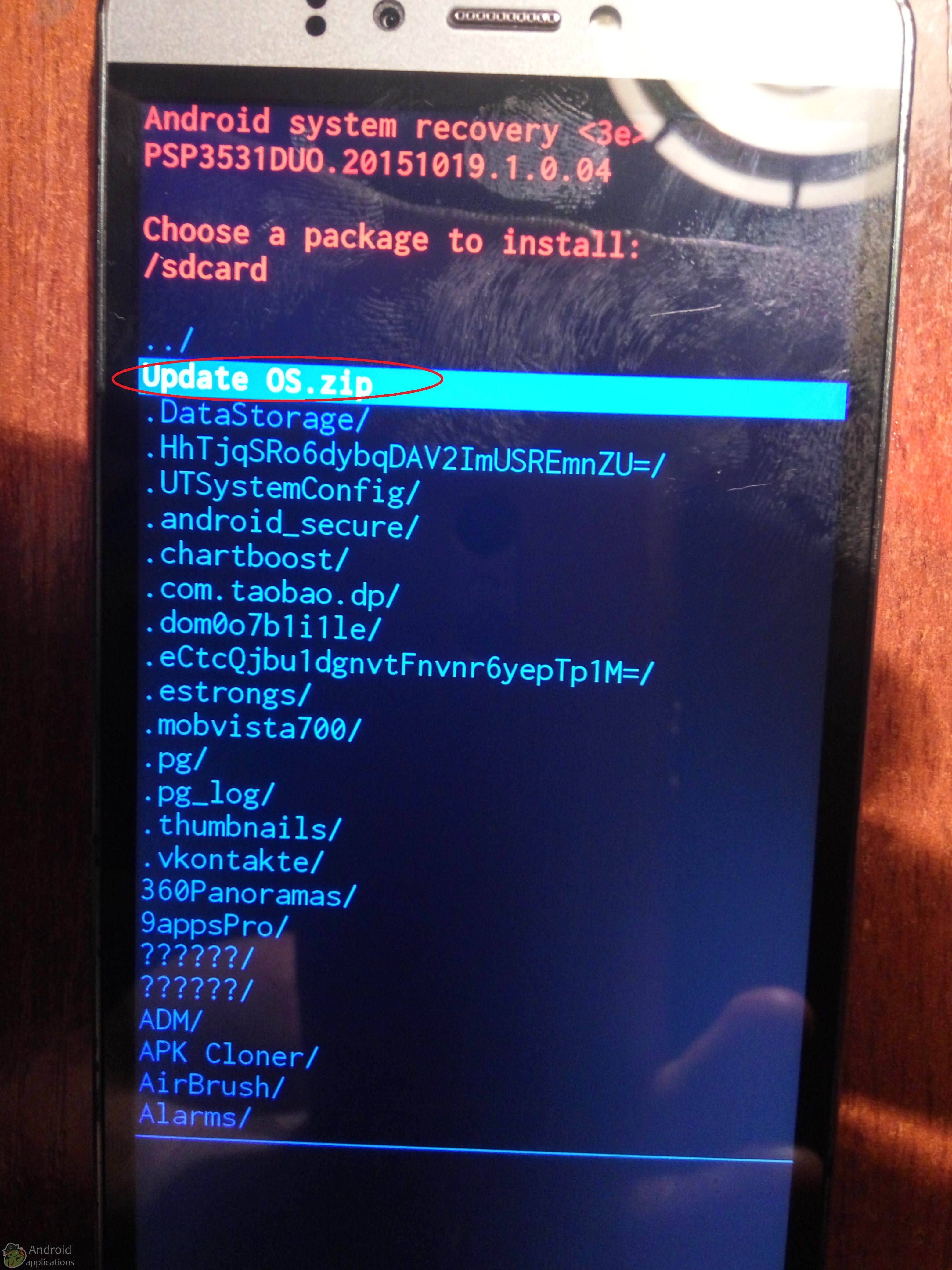 Опять же, если питание GPS отключено через виджет или меню, никаких данных программы не получат вообще. Короче, это сток. Тут вы получаете всю базовую функциональность оборудования без ограничения, так как имеете полную поддержу драйверов и ПО от производителя.
Опять же, если питание GPS отключено через виджет или меню, никаких данных программы не получат вообще. Короче, это сток. Тут вы получаете всю базовую функциональность оборудования без ограничения, так как имеете полную поддержу драйверов и ПО от производителя.
Второй тип — это независимые разработки, а именно — перенос (портирование) прошивки, собранной из открытых исходников AOSP (Android Open Source Project). Таких прошивок, оказывается, тоже очень много. Самой первой был, как всегда, проект запуска CyanogenMOD 9 от команды KANG, который я пробовал еще в декабре прошлого года. Далее, эстафету подхватил Imilka со своим проектом [ROM][31.03.12] imilka’s AOSP ICS v07 [IMM76D/4.0.4], который в свою очередь стал основой для многих прошивок: [ROM][DEV][PORT][IML74K] ICS AOKP For Note! Milestone 4 Updated! [14.3.12], [ROM][Port][4.0.3] Codename Android 1.6.0 03/28/12 Beta 5 «Bacon & Poutine!?!», [ROM][03-APR][4.0.3] ICS Stunner — Beta 4.3 — «With the power of latest LP5». Естественно, не обошлось без MIUI клонов: [ROM][ICS][01APR] MIUI4 ~ N7K ~ Beta [V3][ENG] ♪ soon @1. 4Ghz. На самом деле, этот второй тип прошивок мне нравится уже сейчас больше первого типа, он более перспективный в плане возможностей дальнейшего обновления (уже сейчас последний AOSP билд от Imilka основан на 4.0.4) вместе с тем, как выкладываются исходники Android, то есть, фактически, параллельно с обновлениями Nexus. Кроме того, тут полностью отсутствует ПО от Samsung — для хейтеров особая отрада. Традиционно, ванильные прошивки страдают отсутствием особых драйверов и кодеков, которые поставляются производителем, в случае со стоковым вариантом ROM. Тут этого ПО просто нет. Поэтому, последние проблемы разработчиков были связаны именно с доработкой функциональности железа — только недавно починили видеосъемку и сейчас решают проблемы подключения внешней карточки к ПК в режиме USB. Многие проблемы AOSP прошивок и их модов можно закрыть сторонними решениями и даже, иногда, установкой специализированных программ из Маркета. В общем и целом, мое мнение такое: если вы устанавливаете AOSP прошивку на свой Note, вы фактически получаете некий «ПсевдоНексус» с определенными ограничениями в съемке и просмотре видео, без FM радио, без поддержки S-Pen (но поддержка встроенная в Android присутствует и само перо работает), без записи разговоров.
4Ghz. На самом деле, этот второй тип прошивок мне нравится уже сейчас больше первого типа, он более перспективный в плане возможностей дальнейшего обновления (уже сейчас последний AOSP билд от Imilka основан на 4.0.4) вместе с тем, как выкладываются исходники Android, то есть, фактически, параллельно с обновлениями Nexus. Кроме того, тут полностью отсутствует ПО от Samsung — для хейтеров особая отрада. Традиционно, ванильные прошивки страдают отсутствием особых драйверов и кодеков, которые поставляются производителем, в случае со стоковым вариантом ROM. Тут этого ПО просто нет. Поэтому, последние проблемы разработчиков были связаны именно с доработкой функциональности железа — только недавно починили видеосъемку и сейчас решают проблемы подключения внешней карточки к ПК в режиме USB. Многие проблемы AOSP прошивок и их модов можно закрыть сторонними решениями и даже, иногда, установкой специализированных программ из Маркета. В общем и целом, мое мнение такое: если вы устанавливаете AOSP прошивку на свой Note, вы фактически получаете некий «ПсевдоНексус» с определенными ограничениями в съемке и просмотре видео, без FM радио, без поддержки S-Pen (но поддержка встроенная в Android присутствует и само перо работает), без записи разговоров. При этом, с другой стороны, данная система получает быстрые обновления текущей версии ОС, фактически наравне с ванильными Nexus. Решайте, что вам более важно.
При этом, с другой стороны, данная система получает быстрые обновления текущей версии ОС, фактически наравне с ванильными Nexus. Решайте, что вам более важно.
Стоит отметить, что оба типа прошивок используют сейчас одно общее ядро, фактически — это стоковое ядро из утекших прошивок ZCLP1/ZCLP5 с внедренным рутом. Так как исходников ядер пока нет, то нет и кастомных вариантов, коих огромное количество на 2.3.6. Причем, если первое ядро для ICS — LP1, оказалось достаточно проблемным (сны смерти, утечки памяти, краш программ и перезагрузка устройства), то недавно выпавшее из недр Samsung LP5, уже выглядит почти законченным решением. Особо забавно, что на первой утечке, рабочий стол TowchWiz 3 запускался только со второго раза и ужасно тормозил при прокрутке столов, запущенный же сторонний лаунчер работал без проблем. Вторая утечка, демонстрирует уже адаптированный TouchWiz (все тот же 3-й — неужели с ним будет и официальная версия?), работающий быстро и плавно. Утечки памяти тоже полностью устранены, никаких снов смерти и перезагрузок не было за последние несколько дней пользования новой прошивкой. Причем, с выходом новой утечки, обновились фактически все сборки, как на основе стока, так и AOSP типа.
Причем, с выходом новой утечки, обновились фактически все сборки, как на основе стока, так и AOSP типа.
Какой тип прошивки лучше выбрать для использования? Оба они хороши по своему. Видимо решать вам. Я же более склонен ко второму типу (AOSP), но пока вынужден оставаться на модифицированном стоке, который сейчас активно обновляется- [ROM]AlBa ZCLP5 Full ICS Repack (06.04.2012), из-за функции записи телефонных разговоров и классной самсунговской камеры. В принципе, считаю это неплохим решением, тоже почти чистый ICS, с учетом того, что я вручную вычистил прошивку от ненужного мне TouchWiz. Если же вы выбираете AOSP прошивку, очень рекомендую этот вариант: [ROM][03-APR][4.0.3] ICS Stunner — Beta 4.3 — «With the power of latest LP5».
Установка прошивки
Установка каждой сборки, требует особого внимания. Сейчас, определенных общих правил не существует. В основном, почти всегда необходимо прошить основу в лице первой сборки Chainfire ZCLP1 Repack через программу Odin на ПК или Mobile Odin прямо на телефоне, сделать полную очистку данных, а потом сверху, через рековери, установить кастомную сборку. Однако, иногда разработчики могут потребовать начать обновление с 2.3.6 с несколькими промежуточными очистками и прошивками разными методами. То есть, ни о каком удобстве обновления речи не идет. Все вышеуказанное действо сопровождается полным и безоговорочным убиением личных данных и пользовательских программ. Можно сказать, что инструкции по прошивкам очень сложные, особенно для неподготовленного начинающего гика. Однако, на самом деле, любая инструкция содержит в себе набор обычных операций, просто в более сложной и запутанной последовательности. Кроме того, на форумах возникло много споров по поводу правильности процедуры прошивки той или иной сборки. Я же в свою очередь, всегда советую внимательно читать оригинальные инструкции и следовать им. Благо, инструкции действительно подробные и точные, главное — не запутаться в процедурах (сам обжегся недавно). Или выбирайте прошивку, которая прошивается легче, ведь сейчас даже есть выбор. Или, в конце-концов, просто сидите на 2.3.6, ждите официального обновления в мае и не парьтесь.
Однако, иногда разработчики могут потребовать начать обновление с 2.3.6 с несколькими промежуточными очистками и прошивками разными методами. То есть, ни о каком удобстве обновления речи не идет. Все вышеуказанное действо сопровождается полным и безоговорочным убиением личных данных и пользовательских программ. Можно сказать, что инструкции по прошивкам очень сложные, особенно для неподготовленного начинающего гика. Однако, на самом деле, любая инструкция содержит в себе набор обычных операций, просто в более сложной и запутанной последовательности. Кроме того, на форумах возникло много споров по поводу правильности процедуры прошивки той или иной сборки. Я же в свою очередь, всегда советую внимательно читать оригинальные инструкции и следовать им. Благо, инструкции действительно подробные и точные, главное — не запутаться в процедурах (сам обжегся недавно). Или выбирайте прошивку, которая прошивается легче, ведь сейчас даже есть выбор. Или, в конце-концов, просто сидите на 2.3.6, ждите официального обновления в мае и не парьтесь.
UPDATE — Практическая помощь: Если вы всерьез задумались о прошивке — вот отличный ресурс — блог одного нашего кеддровика, где постоянно публикуются переводы инструкций с xda со ссылками и много другой интересной информации про опыт использования Note и платформы Андроид — http://borischorny.blogspot.com/
Послеустановочные операции
В принципе, любая из сборок ICS для Galaxy Note, пригодна для использования сразу после установки. Но будьте готовы к выполнению следующих действий:
Установка клавиатуры. Встроенная китайская клавиатура вам наверняка не понравится, хотя в ней есть английский язык, чего достаточно при первых операциях по регистрации и для установки критических программ. Естественно, можно установить любую стороннюю клавиатуру или даже найти клавиатуру Samsung отдельным пакетом. Установку клавиатуры в данном случае, можно произвести из Google Play, при помощи файлов apk или через пакеты обновлений zip для cwm recovery. Кроме того, в более новых прошивках и прошивках AOSP-типа, вменяемая клавиатура скорее всего уже встроена в сборку.
Замена лаунчера. Точно могу сказать, что пользоваться встроенным TouchWiz в прошивках, основанных на первой версии утечки, было невозможно. Поэтому, основным лаунчером лучше установить что-то из специализированных модов для Андроид 4, таких как Nova или Apex. Оба приложения присутствуют в Google Play. Кроме того, я бы даже рекомендовал полностью удалить из системы встроенный лаунчер и закинуть сторонний в system/app, но это уже по желанию.
Дополнительная очистка системы. Этого вы можете не делать. Я же стараюсь пользоваться принципом минимальной необходимости и стараюсь по максимуму очистить прошивку от ненужных мне программ. Вернее, я просто перемещаю их из system/app в любую папку на пользовательском разделе sd, sd_ext. Если вдруг, что-то понадобится, я смогу восстановить необходимое приложение при помощи стандартной установки из apk файла. Естественно, вы можете просто использовать специализированные приложения типа Titanium Backup для заморозки приложений, но я предпочитаю их полностью удалить из системы.
Кроме того, я поступаю так из-за особенностей управления памятью в Android. А именно, если приложение существует в системе, оно может запускать скрытые и фоновые процессы в памяти устройства, а также задействовать ресурсы процессора. Это происходит даже тогда, когда вы не запускаете вручную программы, которые вам как-бы и не нужны. То есть, получается неуправляемая ситуация, которую я допустить не могу. Удаляя лишние программы и сервисы, я освобождаю ресурсы смартфона под действительно нужные мне функции и процессы, выполняемые установленными мною приложениями. Как итог чистки прошивки, я имею максимально избавленный от Самсунга аппарат, из стоковых приложений только камера, S-Planner, S-Memo. Хотя, последнее приложение все чаще заменяется Skitch от Evernote.
Проблемы прошивок. Борьба за стабильность
Этот пункт я планировал, когда только начал писать статью. А это, между прочим, было давно. Постоянно меняющаяся ситуация в обсуждаемой области, препятствовала скорому завершению статьи. Материал накапливался быстрее, чем его можно было излить в описании. По ходу развития первых прошивок ICS для Note, я прошел через следующие этапы и нашел решения различных проблем, постоянно выполняя мелкие квесты:
Материал накапливался быстрее, чем его можно было излить в описании. По ходу развития первых прошивок ICS для Note, я прошел через следующие этапы и нашел решения различных проблем, постоянно выполняя мелкие квесты:
- Научился бороться со снами смерти на первых прошивках (устройство не просыпается из заблокированного состояния, помогает только перезагрузка длинным нажатием на кнопку питания). Оказывается, повредил слишком большой опыт — надо внимательнее мануалы по установке читать, а не по диагонали их просматривать.
- Нашел способ управления параметрами памяти, через программу Minfree Manager и примерно определил оптимальные значения для ограничения фоновых процессов, что благополучно сказалось на стабильности работы.
- Вручную настроил Advanced Task Killer для автоматического завершения всех задач каждые 30 минут, настроил фильтрацию «неубиваемых» сервисов — это позволило хоть как то противостоять утечкам памяти.
И все-таки, несмотря на найденные решения, проблем на первой прошивке ZCLP1 было много и я очень затруднялся, что же советовать в конце статьи.
Новая ZCLP5, вышедшая несколько дней назад, решила все эти проблемы одним махом. Использование нового ядра позволяет добиться абсолютной стабильности прошивок при ежедневном использовании (если вы не привнесете проблемы сторонним софтом). Все-таки, иногда, несовместимость прошивок с некоторыми программами присутствует, например на Midnote 3.0 я не смог запустить официальные приложения Google+ и Facebook. Возможно, в версии 3.1 эта проблема решена.
Короче, последние версии прошивок, основанные на стоковой утечке ZCLP5, я считаю вполне подходящими для использования на постоянной основе (естественно, не без мелких проблем). Поэтому, планируемый на старте написания статьи ответ «не советую», плавно перетрансформировался в совет: «стоит пробовать». Вот так!
Впечатления от перехода с Gingerbread на Ice Cream Sandwich
Перейдя 2 месяца назад на новую версию системы «для пробы», я уже не смог вернуться обратно на 2.3.6., хотя и совершал несколько попыток ретироваться, ведь, напомню, проблем было очень много. Бывало, что телефон произвольно перезагружался по несколько раз в день, а ночью умирал вовсе. При этом, даже сырые версии прошивок, функционально закрывали все мои базовые потребности. Субъективно: разница в ощущениях от работы системы при переходе с 2.3 на 4 несомненно присутствует. Впечатления при обратном переходе, еще более яркие. На самом деле, ощущения при установке Android 4 схожи с теми, когда приобретаешь новый, лучший телефон. А уж Galaxy Note просто раскрывается во всей красе с новой версией ОС. На практике же происходит следующее: это заметно возросшая скорость запуска и выполнения программ, быстрая работа интерфейсов рабочего стола и программ, отсутствие лагов при выполнении эффектов анимации, плавная прокрутка. Нельзя сказать, что пользовательский опыт кардинальным образом меняется при установке ICS. Однако, множество мелких улучшений, в комплексе, создают этот чарующий эффект новизны. Через некоторое время, к этой новизне привыкаешь (как известно, к хорошему привыкают быстро) и, в случае возврата на предыдущую версию ОС, остро ощущаются все «недостатки».
Бывало, что телефон произвольно перезагружался по несколько раз в день, а ночью умирал вовсе. При этом, даже сырые версии прошивок, функционально закрывали все мои базовые потребности. Субъективно: разница в ощущениях от работы системы при переходе с 2.3 на 4 несомненно присутствует. Впечатления при обратном переходе, еще более яркие. На самом деле, ощущения при установке Android 4 схожи с теми, когда приобретаешь новый, лучший телефон. А уж Galaxy Note просто раскрывается во всей красе с новой версией ОС. На практике же происходит следующее: это заметно возросшая скорость запуска и выполнения программ, быстрая работа интерфейсов рабочего стола и программ, отсутствие лагов при выполнении эффектов анимации, плавная прокрутка. Нельзя сказать, что пользовательский опыт кардинальным образом меняется при установке ICS. Однако, множество мелких улучшений, в комплексе, создают этот чарующий эффект новизны. Через некоторое время, к этой новизне привыкаешь (как известно, к хорошему привыкают быстро) и, в случае возврата на предыдущую версию ОС, остро ощущаются все «недостатки». Как всегда — все познается в сравнении. И именно в прямом сравнении, мороженное оказывается лучше пряника. Возможно потому, что пряников мы уже наелись и нас тянет на десерт?
Как всегда — все познается в сравнении. И именно в прямом сравнении, мороженное оказывается лучше пряника. Возможно потому, что пряников мы уже наелись и нас тянет на десерт?
Отмечу то, что мне особенно нравится в ICS и из-за чего я готов пройти достаточно сложную процедуру установки и подгонки прошивки под себя. То, от чего потом сложно отказаться (исключительно мое мнение, соответственно, приоритетность сверху-вниз):
Синхронизация браузера Android и Chrome Beta с настольной версией — это то, чего мне не хватало очень давно. Теперь, всего лишь стоит добавить закладку в избранное на одном из устройств, как она появляется на всех девайсах. Кроме того, по «долгу службы», я часто переустанавливаю прошивки на своем смартфоне и отсутствие необходимых закладок в голой системе очень удручала. Найти какое-либо нормально работающее стороннее решение мне так и не удалось. А теперь такая фишка встроена в систему — ну как тут не радоваться?
Улучшенный менеджер задач и управление многозадачностью — теперь, по долгому нажатию на клавишу «дом», мы видим список всех запущенных ранее приложений, можно перейти к ним или закрыть программу свайпом вбок по элементу. Это очень удобный инструмент — фактически аналог панели задач в Windows. Вызывается быстро, пользоваться удобно, отображение максимально наглядное. Профит. Ранее, этот инструмент был жалок — несколько последних приложений — поэтому я им практически не пользовался. Новая же панель задач — реальный способ быстрого переключения между приложениями, поэтому я часто его задействую в своей работе с системой.
Это очень удобный инструмент — фактически аналог панели задач в Windows. Вызывается быстро, пользоваться удобно, отображение максимально наглядное. Профит. Ранее, этот инструмент был жалок — несколько последних приложений — поэтому я им практически не пользовался. Новая же панель задач — реальный способ быстрого переключения между приложениями, поэтому я часто его задействую в своей работе с системой.
Новый пакет Google Apps для Android 4 и особенно заметные преобразования приложения Gmail — просто не представляю, как я без него обходился ранее. Улучшений много, не буду тут распространяться, лучше найдите и прочитайте отдельный обзор.
Улучшенный механизм снятия скриншотов — как правило мы, делаем скриншоты не для того, чтобы любоваться содержимым экрана долгими зимними вечерами у камина. Скорее всего, нам необходимо быстро поделиться картинкой с другими людьми. При всем удобстве обмена информацией на платформе Андроид, я не могу сказать, что раньше это было слишком удобно. После снятия скриншота, файл изображения сохранялся где-то в недрах карты памяти. Необходимо было раскрывать приложение галереи, для того, чтобы найти и расшарить картинку. Или непосредственно раскрывать клиент, создавать новое сообщение и вкладывать туда картинку (опять же, найдя ее через галерею или проводник). Теперь все намного проще! После снятия скриншота, он появляется отдельной строкой в области уведомлений — оттуда можно перейти непосредственно к картинке и расшарить ее любым доступным способом, через контекстное меню. Причем, при использовании новой стандартной галереи из пакета Google Apps, запоминается последнее приложение, через которое вы производили операцию и в следующий раз, все можно сделать еще быстрее!
После снятия скриншота, файл изображения сохранялся где-то в недрах карты памяти. Необходимо было раскрывать приложение галереи, для того, чтобы найти и расшарить картинку. Или непосредственно раскрывать клиент, создавать новое сообщение и вкладывать туда картинку (опять же, найдя ее через галерею или проводник). Теперь все намного проще! После снятия скриншота, он появляется отдельной строкой в области уведомлений — оттуда можно перейти непосредственно к картинке и расшарить ее любым доступным способом, через контекстное меню. Причем, при использовании новой стандартной галереи из пакета Google Apps, запоминается последнее приложение, через которое вы производили операцию и в следующий раз, все можно сделать еще быстрее!
Улучшенное энергосбережение — особенно это заметно в спящем режиме. Если экран смартфона выключен, график энергопотребления практически горизонтальный, несмотря на то, что включены все службы синхронизации. Естественно, при использовании Wi-Fi, эти показатели лучше, чем при использовании мобильной сети. Если брать прямое сравнение с Gingerbread, я бы отметил увеличение времени работы Galaxy Note на 10-15% при интенсивной эксплуатации с часто и подолгу включаемым экраном. Если же ваша модель использования не предполагает длительной непрерывной работы экрана устройства (прерывистый, кратковременный режим), то увеличение времени работы от одного заряда может достигать 20-30%
Если брать прямое сравнение с Gingerbread, я бы отметил увеличение времени работы Galaxy Note на 10-15% при интенсивной эксплуатации с часто и подолгу включаемым экраном. Если же ваша модель использования не предполагает длительной непрерывной работы экрана устройства (прерывистый, кратковременный режим), то увеличение времени работы от одного заряда может достигать 20-30%
Кроме того, отмечу следующие приятные моменты, которые не являются критическими для меня, но все равно, в общей сумме складывают приятные ощущения от использования новой версии Android:
- Управление жестами в панели уведомлений
- Face Unlock — фактически игрушка, я попробовал один раз, проверил что работает и больше не пользовался
- Функция Wi-Fi Direct теперь работает на уровне системы
- Функции слежения за мобильным интернет-траффиком с возможностью ограничения для программ и фоновых состояний — мне не нужно, но для кого-то может стать просто бесценным инструментом
- Новые эксклюзивные лаунчеры для Android 4 — Nova и Apex, фактически, каждый из них — это модифицированный стоковый Trebuchet с широкими возможностями по кастомизации внешнего вида рабочего стола
- Многое другое…
И, конечно же, скорость, скорость и еще раз скорость.![]() Интерфейс, анимация, прокрутка — эти критические для user expirience параметры значительно улучшены. Конечно, назвать плавность Android 4 идеальной, даже у меня язык не повернется, но шаг вперед сделан, причем значительный. Короче, ждем Андроид 5! А пока некоторые скриншоты ICS на Note.
Интерфейс, анимация, прокрутка — эти критические для user expirience параметры значительно улучшены. Конечно, назвать плавность Android 4 идеальной, даже у меня язык не повернется, но шаг вперед сделан, причем значительный. Короче, ждем Андроид 5! А пока некоторые скриншоты ICS на Note.
Это мои скриншоты. Прошивка Alba ZCLP5 основанная на стоке, с удаленным TouchWiz и установленным лаунчером Nova по умолчанию (обратите внимание на подписи кнопок в панели уведомления):
А вот скриншоты AOSP ROM ICS Stunner для сравнения (по моему прекрасно). Обратите внимание на возможность включения планшетного режима:
В заключение раздела, я хотел бы отметить один момент, который, как я понимаю из перепалок в Интернет, не все правильно понимают. Речь идет об аппаратном ускорении 2d интерфейса рабочего стола и программ. В ICS эта возможность включена по умолчанию на уровне системы, в первую очередь именно поэтому мы видим «на глаз» вышеперечисленные улучшения скорости работы. Все оптимизированные для ICS приложения используют данную опцию без какого либо дополнительного вмешательства пользователя. Однако, не все программы поддерживают эту функцию, особенно старые приложения, которые еще не обновились с учетом всех требований гайдлайна для интерфейсов Holo и других возможностей ICS. Именно для таких приложений, в пункте меню «параметры разработчика» есть чекбокс «принудительная обработка gpu». Данная «галочка» включит аппаратное ускорение для всех приложений, в том числе и для таких неоптимизированных. Однако, как всегда, имеем палку о двух концах, ведь с другой стороны, при этом увеличивается использование системной памяти, кроме того, некоторые приложения могут работать с ошибкой или совсем не запускаться с включенной опцией принудительного ускорения. Имейте это ввиду и управляйте аппаратным ускорением в зависимости от вашей ситуации и набора установленных программ.
Все оптимизированные для ICS приложения используют данную опцию без какого либо дополнительного вмешательства пользователя. Однако, не все программы поддерживают эту функцию, особенно старые приложения, которые еще не обновились с учетом всех требований гайдлайна для интерфейсов Holo и других возможностей ICS. Именно для таких приложений, в пункте меню «параметры разработчика» есть чекбокс «принудительная обработка gpu». Данная «галочка» включит аппаратное ускорение для всех приложений, в том числе и для таких неоптимизированных. Однако, как всегда, имеем палку о двух концах, ведь с другой стороны, при этом увеличивается использование системной памяти, кроме того, некоторые приложения могут работать с ошибкой или совсем не запускаться с включенной опцией принудительного ускорения. Имейте это ввиду и управляйте аппаратным ускорением в зависимости от вашей ситуации и набора установленных программ.
Выводы и пожелания к Samsung
Это очень больной вопрос для меня. С одной стороны, я глубоко уважаю компанию Samsung за тот неоценимый вклад, который они вносят в прогресс потребительских технологий в области электроники. Но все эти успехи, связаны исключительно с достижениями в области железа. Это, конечно, очень хороший стимул для первой покупки девайса от компании и привлечения гиковской аудитории. С другой стороны, даже неискушенному обывателю, мало-мальски приближенного к теме IT, известны проблемы компании, связанные с ПО для Android-устройств. Качество самсунговского софта уже стало притчей во язытцах. Естественно, говорить об удержании аудитории в такой ситуации сложно, многие покупают устройства Samsung один раз — соблазнившись лучшими на рынке характеристиками железа и позже, получив отрицательный пользовательский опыт из-за глючного софта, переходят на другие бренды. Причем, ситуация слабо меняется со временем — я могу отметить это, так как на протяжении нескольких лет пользуюсь девайсами от Samsung на Android OS. Но я делаю это осознанно. Я знаю, как бороться с софтовыми проблемами. К сожалению, обычный массовый пользователь не желает исправлять подобные ошибки самостоятельно.
Но все эти успехи, связаны исключительно с достижениями в области железа. Это, конечно, очень хороший стимул для первой покупки девайса от компании и привлечения гиковской аудитории. С другой стороны, даже неискушенному обывателю, мало-мальски приближенного к теме IT, известны проблемы компании, связанные с ПО для Android-устройств. Качество самсунговского софта уже стало притчей во язытцах. Естественно, говорить об удержании аудитории в такой ситуации сложно, многие покупают устройства Samsung один раз — соблазнившись лучшими на рынке характеристиками железа и позже, получив отрицательный пользовательский опыт из-за глючного софта, переходят на другие бренды. Причем, ситуация слабо меняется со временем — я могу отметить это, так как на протяжении нескольких лет пользуюсь девайсами от Samsung на Android OS. Но я делаю это осознанно. Я знаю, как бороться с софтовыми проблемами. К сожалению, обычный массовый пользователь не желает исправлять подобные ошибки самостоятельно.
Если подробнее углубиться в данный вопрос, можно отметить следующие основные проблемы:
Перенос ошибок и багов из старой версии прошивки в новую, несмотря на их общеизвестность и на то, что сторонние разработчики кастомных прошивок уже давно локализировали проблему и научились с ней бороться. Особенно часто, такие ошибки вызывают так называемый «жор» батареи, причем очень трудно выяснить, какие сервисы или программы его вызывают, так как, обычно, «жруны» от Самсунг прячутся в системном процессе Андроид ОС. Еще раз повторюсь — этих проблем нет в чистом Андроид, они отсутствуют в AOSP прошивках, это именно привнесенные производителем баги. А все потому, что на пользователя вываливают достаточно сырой софт из-за гонки в разработке ПО. Мы видим срыв сроков обновлений из-за спешки, так как надо не просто запустить новую версию ОС, но и адаптировать, внедрить, оттестировать, исправить ошибки огромного багажа фирменного софта (количество которого, кстати, постоянно растет). Также наблюдается затягивание сроков перехода на новую версию ОС из-за «натягивания» фирменной оболочки TouchWiz на систему. На этом пункте остановимся поподробнее. Сегодняшняя ситуация с обновлением до Android 4, как никогда раньше, обнажила данную проблему. Я готов утверждать, что именно оболочка и софт тормозят выход обновлений.
Особенно часто, такие ошибки вызывают так называемый «жор» батареи, причем очень трудно выяснить, какие сервисы или программы его вызывают, так как, обычно, «жруны» от Самсунг прячутся в системном процессе Андроид ОС. Еще раз повторюсь — этих проблем нет в чистом Андроид, они отсутствуют в AOSP прошивках, это именно привнесенные производителем баги. А все потому, что на пользователя вываливают достаточно сырой софт из-за гонки в разработке ПО. Мы видим срыв сроков обновлений из-за спешки, так как надо не просто запустить новую версию ОС, но и адаптировать, внедрить, оттестировать, исправить ошибки огромного багажа фирменного софта (количество которого, кстати, постоянно растет). Также наблюдается затягивание сроков перехода на новую версию ОС из-за «натягивания» фирменной оболочки TouchWiz на систему. На этом пункте остановимся поподробнее. Сегодняшняя ситуация с обновлением до Android 4, как никогда раньше, обнажила данную проблему. Я готов утверждать, что именно оболочка и софт тормозят выход обновлений. Как так получается, что команда сторонних разработчиков (часто в лице одного человека) умудряется портировать Android 4 на Galaxy Note быстрее (причем намного), чем производитель аппарата? По-моему, это просто стыд и позор!
Как так получается, что команда сторонних разработчиков (часто в лице одного человека) умудряется портировать Android 4 на Galaxy Note быстрее (причем намного), чем производитель аппарата? По-моему, это просто стыд и позор!
Однако, от критики, перейдем к предлагаемому варианту решению проблемы. Я думаю, если в ближайшее время компания не одумается и не начнет ставить интересы пользователей выше в ранге своих приоритетов, то абсолютному лидерству, которое основано на железе, может прийти конец. А какой мы видим сейчас главный интерес у пользователей? Немаловажным стимулирующим фактором в выборе телефона, могла бы стать перспектива быстрых обновлений в максимально сжатые сроки после выпуска новой версии ОС. По-моему Самсунгу пора отделить зерна от плевел: разъединить ОС Андроид и оболочку/набор ПО TouchWiz и и предлагать это ПО как дополнительное, несущее особые преимущества. Что я имею ввиду? На мой взгляд, было бы логично поступать следующим образом: осуществлять выпуск базовой версии прошивки на чистом Андроид в кратчайшие сроки, с последующим выпуском т. н. бонус-пака с качественными «вкусняшками» от производителя. Этот пакет обновлений как раз и должен содержать фирменное ПО для желающих. Таким образом, нетерпеливые пользователи и гики получают желаемое быстрое обновление — базовую прошивку с «голым» Android, укомплектованным драйверами и кодеками (главное здесь — это полностью рабочее оборудование). Исходники этой базовой прошивки и ядро с драйверами выкладываются для открытого доступа и становятся доступными энтузиастам-ромоделам. Далее, команда разработчиков производителя без всякой спешки дорабатывает фирменное ПО, все эти хабы и сервисы, действительно доводит до ума новую версию оболочки TouchWiz (наверняка отсутствие спешки улучшит качество софта) и через некоторое время компания презентует разработанные решения (еще одно рекламное мероприятие никогда не помешает), которые становятся доступными через фирменный магазин приложений Samsung Apps (тут видим еще один способ привлечения внимания к собственному маркету приложений). Это единственное приложение, которое по моему мнению, производитель должен оставить в смартфоне «из коробки».
н. бонус-пака с качественными «вкусняшками» от производителя. Этот пакет обновлений как раз и должен содержать фирменное ПО для желающих. Таким образом, нетерпеливые пользователи и гики получают желаемое быстрое обновление — базовую прошивку с «голым» Android, укомплектованным драйверами и кодеками (главное здесь — это полностью рабочее оборудование). Исходники этой базовой прошивки и ядро с драйверами выкладываются для открытого доступа и становятся доступными энтузиастам-ромоделам. Далее, команда разработчиков производителя без всякой спешки дорабатывает фирменное ПО, все эти хабы и сервисы, действительно доводит до ума новую версию оболочки TouchWiz (наверняка отсутствие спешки улучшит качество софта) и через некоторое время компания презентует разработанные решения (еще одно рекламное мероприятие никогда не помешает), которые становятся доступными через фирменный магазин приложений Samsung Apps (тут видим еще один способ привлечения внимания к собственному маркету приложений). Это единственное приложение, которое по моему мнению, производитель должен оставить в смартфоне «из коробки».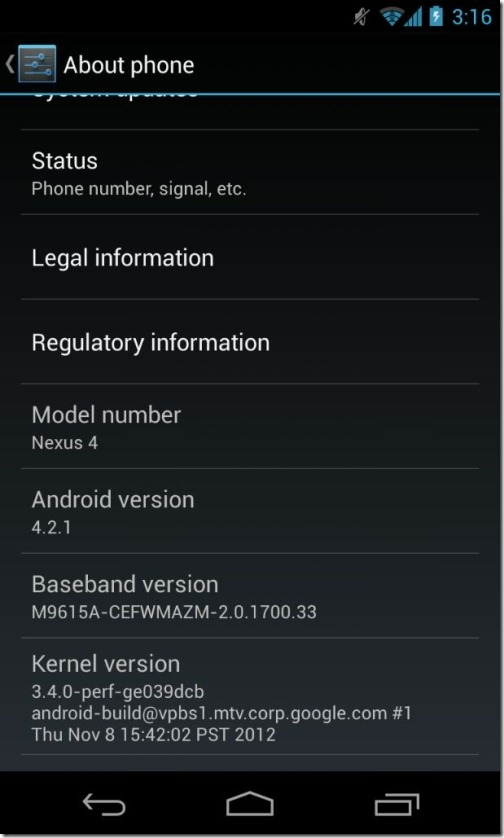 Сейчас, это практически бесполезная программа, однако, она может начать выполнять свои функции — доставка пользователю техники Samsung уникального КАЧЕСТВЕННОГО контента от производителя. Естественно, также возможен вариант доставки фирменного ПО, как обновления «по воздуху», в составе последующих прошивок.
Сейчас, это практически бесполезная программа, однако, она может начать выполнять свои функции — доставка пользователю техники Samsung уникального КАЧЕСТВЕННОГО контента от производителя. Естественно, также возможен вариант доставки фирменного ПО, как обновления «по воздуху», в составе последующих прошивок.
Такое решение, по-моему стало бы весомым конкурентным преимуществом компании Samsung и привлекло бы новых пользователей, усилило бы лояльность постоянных клиентов. Это была бы реальная заявка на лидерство! А вы как считаете?
P.S. На сегодня разрешите откланяться, текста было много, но, так как я не имею возможности писать часто и понемногу, а мысли накапливаются, приходится выпускать такие затянутые статьи. Спасибо за внимание, удачи!
Google-Qualcomm делает возможным 4 года обновлений Android
Сегодня телефоны Pixel и лучшие устройства Samsung гарантированно получат три года серьезных обновлений программного обеспечения. Работая с Qualcomm, Google теперь делает возможным для устройств Android получить 4 версии ОС и годы обновлений безопасности.
В 2017 году Google изменил архитектуру Android, сделав ее более модульной, что позволило упростить и ускорить внедрение обновлений. С помощью Project Treble OEM-производители могут просто обновить структуру ОС, не изменяя реализацию поставщика (низкоуровневое программное обеспечение для конкретных устройств).
Хотя этот подход выгоден производителям устройств, он «привносит дополнительную сложность» для производителей микросхем:
Предыдущий график поддержки программного обеспечения для поставщиков SoC с несколькими микросхемамиДля каждой модели SoC производителям SoC теперь необходимо было создать несколько комбинаций реализаций поставщиков для поддержки OEM-производителей, которые будут использовать этот набор микросхем для запуска новых устройств и развертывания обновлений ОС на ранее выпущенных устройствах.
В результате через три года после запуска набора микросхем поставщик SoC должен будет поддерживать до 6 комбинаций программного обеспечения платформы ОС и реализаций поставщика.
Новое решение Google позволяет производителям микросхем «поддерживать Android с реализациями одного и того же поставщика на своих SoC для запуска устройств, а также для обновлений». Это сокращает усилия, необходимые для переноса новейшей версии Android на старые чипы.
За последний год Google, сославшись на «глубокое сотрудничество», работал с ведущим производителем микросхем Android, так что «все новые мобильные платформы Qualcomm, использующие принцип отсутствия обратной активности для SoC, будут поддерживать 4 версии ОС Android и 4 года безопасности. обновления.Эта расширенная поддержка начинается с Snapdragon 888, который будет установлен на флагманах следующего года, о чем было объявлено ранее в декабре.
Чтобы уточнить, это включает в себя исходную версию Android, с которой было запущено устройство, и три основных обновления после этого, всего четыре выпуска. Для последней поддерживаемой основной версии будет выпущен дополнительный год обновлений безопасности. Например, , если в эту новую схему будут включены телефоны Google Pixel 2-го поколения с 2017 года, они получат еще один год исправлений безопасности Android 11 (но не получат Android 12).
Таким образом, OEM-производителимогут обновлять устройства до последней версии ОС без изменения «программного обеспечения для набора микросхем» Qualcomm.
Новый подходВсе клиенты Qualcomm смогут воспользоваться этой стабильностью, чтобы еще больше снизить как затраты на обновления, так и запуски, и теперь могут поддерживать свои устройства в течение более длительных периодов времени.
Google также повторно использует одну и ту же платформу ОС на нескольких наборах микросхем Qualcomm:
Это значительно снижает количество комбинаций платформы ОС и реализации поставщика, которые Qualcomm должна поддерживать на своих мобильных платформах, и приводит к снижению затрат на проектирование, разработку и развертывание.
Это изменение применяется ко всем SoC, запускаемым с Android 11 и более поздних версий. На данный момент ни один производитель устройств не предоставил такую расширенную поддержку. Помимо перехода высокопроизводительных компаний (Google, Samsung и даже Microsoft) на четыре года [ снова , стартовая версия + 3 основных выпуска и один год только исправлений безопасности], мы надеемся, что это поможет всем остальным OEM-производителям добиться большего, чем два. годы.
Говоря о Treble, Google сообщил сегодня, что на Android 10 667 миллионов активных пользователей, 82% из которых (т.е. на существующих устройствах) с выпуском 2019 года через обновление OTA при запуске Android 11 в сентябре. Заглядывая вперед, Google заявляет, что «наши партнеры продолжают стремиться либо запускать свои устройства на Android 11, либо предлагать Android 11 OTA на своих устройствах раньше».
Обновление 12:20 PT: Сообщение обновлено, чтобы прояснить ситуацию — запустите Android версии + 3 основных выпуска с дополнительным годом исправлений безопасности .
FTC: Мы используем автоматические партнерские ссылки для получения дохода. Подробнее.
Посетите 9to5Google на YouTube, чтобы узнать больше:
Android-телефоны
Future могут получить обновления в течение 4 лет благодаря Google и Qualcomm
Сегодня Google объявил, что все будущие чипсеты Qualcomm, начиная с грядущего Snapdragon 888, будут поддерживать три обновления ОС Android и четыре года обновлений безопасности. С точки зрения непрофессионала, это означает, что некоторые новые телефоны, которые появятся в 2021 году, вероятно, получат дополнительный год обновлений — при условии, что OEM-производители сделают шаг вперед и последуют их примеру.
Это изменение основано на некоторых предыдущих улучшениях Google и носит довольно технический характер. Большинство наших читателей, вероятно, уже знакомы с Project Treble, который изменил структуру работы Android таким образом, чтобы упростить производителям доставку обновлений — и это тоже имеет значение. Но из-за того, как это работает, это фактически усложнило работу производителей чипсетов , увеличивая объем работы, который им приходилось выполнять для поддержки нескольких поколений программного обеспечения в зависимости от того, когда телефоны будут запускаться в течение жизненного цикла этого чипа.Вкратце: упростив производителям смартфонов доставку обновлений программного обеспечения, компаниям вроде Qualcomm пришлось потрудиться.
Выше : приблизительное представление о том, насколько сложной была работа поставщика набора микросхем за годы обновлений. Ниже : Как сейчас, с этими изменениями.
В течение последнего года Google работал с Qualcomm над решением этой проблемы, доведя логику модульности Treble до уровня набора микросхем.Это упрощает работу Qualcomm, позволяя им поддерживать микросхемы в течение более длительного периода, что приводит к сегодняшним новостям: все будущие чипсеты Qualcomm, начиная с Snapdragon 888, будут поддерживать четыре года обновлений версии ОС Android три обновления ОС Android и четыре года безопасности патчи. Это означает, что некоторые телефоны Android, выпущенные в 2021 году, могут получить обновления через четыре года.
Это отсутствие уверенности связано с тем, что, хотя Google и Qualcomm внесли это изменение, они не являются теми, кто поставляет обновления на ваш телефон.Это просто гарантирует, что обновления будут доступны, если они понадобятся производителям смартфонов. Прямо сейчас мы не знаем ни одного производителя, который бы подошел к этим цифрам, когда дело доходит до будущих чипов Qualcomm. Но я думаю, что есть большая вероятность, что компании, известные своим стремлением к обновлению, такие как Samsung и Google, воспользуются этим. Или, по крайней мере, должны.
Мы спросили Google, есть ли уже готовые производители телефонов, чтобы соответствовать этому изменению, и есть ли планы по обеспечению такого же уровня поддержки для других поставщиков чипсетов (например, MediaTek), но на момент письмо.Мы будем обновлять, если и когда появится дополнительная информация.
До сих пор наилучшее обязательство по обновлению, которое вы могли получить в мире потребительских устройств Android, составляет три года — обычно для исправлений безопасности в сочетании с двумя или тремя годами обновлений ОС. Это резко контрастирует с iPhone, которые получают обновления в значительной степени до тех пор, пока Apple не может заставить программное обеспечение работать на своем старом оборудовании — обычно это около пяти лет, а иногда и больше. Во многих случаях совершенно функциональные телефоны Android остались позади из-за ограниченных окон поддержки программного обеспечения, как это было только в этом месяце с недавней серией Google Pixel 2.
В конечном счете, мы не можем обещать, что сегодняшние изменения приведут к увеличению срока службы телефонов Android. Это изменение применимо только к будущим телефонам, работающим на будущих чипсетах Qualcomm, начиная с 888, и , производители телефонов по-прежнему могут предоставлять эти обновления, независимо от изменений, которые внедряют Google или Qualcomm. В лучшем случае мы наконец получим эти выгоды в 2025 году. Но послушайте, по крайней мере, это что-то.
Совместное объявление слегка вводит в заблуждение, и здесь есть немного больше тонкости, чем мы первоначально думали.Google и Qualcomm обещают три обновления версии ОС и четыре года обновлений безопасности, а не только четыре года обновлений ОС. (Хотя четыре года обновлений ОС обычно приравниваются к обновлению трех версий в большинстве графиков обновления программного обеспечения, технически это разные вещи.)
Телефоны, такие как Pixels, на самом деле уже соответствуют этому требованию, поскольку они были обновлены в последнюю минуту до последней версии (и, следовательно, получили три полных обновления) перед удалением.Тем не менее, нам все еще кажется, что Qualcomm и Google теперь обещают четыре года обновлений безопасности в результате этого изменения, которое будет расширением нашего понимания текущей политики и более чем трижды в лучшем случае. Годовое обещание у большинства производителей смартфонов есть сейчас.
Официальный ответ Qualcomm PR:
«Qualcomm будет поддерживать стартовую версию + 3 обновления ОС, всего 4 основных версии ОС Android. Snapdragon 888 будет поддерживать Android 11, 12, 13 и 14.«
Итак, три года основных обновлений ОС и четыре года обновлений безопасности.
— Рон Амадео (@RonAmadeo) 16 декабря 2020 г.
Это сложнее, чем, вероятно, должно быть, и мы копаемся в деталях на случай, если это немного более тонкое понимание также ошибочно, но похоже, что две компании все еще позволяют получить дополнительный год безопасности. обновления сверх того, к чему мы сейчас привыкли, если производители смартфонов будут это использовать.
Большое «четырехлетнее» обещание Google обновить Android немного вводит в заблуждение — вот почему
Сегодня Google и Qualcomm объявили о значительном улучшении обновлений для Android-смартфонов. Заголовки (в том числе и наши! Мы тоже были сбиты с толку) в основном выглядели так, как будто телефоны Android с чипсетами Qualcomm теперь будут получать «четыре года» обновлений Android, дополнительный год к тому, что производители, такие как Google, а теперь и Samsung, предложили в своих топах. -старшие смартфоны.Но на самом деле это не то, что он сказал.
После разговора с Google и Qualcomm (и разговора с выпускником AP Роном Амадео) я получил подтверждение того, что, как я подозревал, было причиной путаницы в сегодняшних новостях, и что на самом деле очень мало что меняется, если у вас есть Google Pixel. или топовый смартфон Samsung. В настоящее время Google и Samsung предлагают три основных обновления ОС на своих хорошо известных смартфонах. Сегодняшний анонс от Google и Qualcomm не добавляет к этой цифре. Вместо этого объявление просто определяет политику, которая долгое время была дополнительной опцией для OEM-производителей смартфонов, которые работают с Qualcomm, и на самом деле не «продлевает» значимым образом срок службы высокопроизводительных чипсетов Qualcomm.
Если вы запутались, сочувствую. Но Qualcomm и Google как бы спрятали мяч в этом способе, который было действительно очень легко упустить и который большинство людей (включая меня) не заметили с первого взгляда. Вот что на самом деле меняется:
- Qualcomm будет поддерживать три основных обновления ОС Android для всего своего портфеля чипов для смартфонов в будущем, начиная с Snapdragon 888
- OEM-производители смартфонов, вероятно, теперь смогут предложить четыре полных года обновлений безопасности Android в будущем (на основе нашего прочтения объявления)
Вот и все! Так откуда же взялись все эти «четыре года» и «четыре версии ОС Android»? На самом деле это просто очень щедрое маркетинговое объяснение того, что уже было политикой для телефонов Google Pixel (и, опять же, теперь для многих телефонов Samsung), и это немного вводит в заблуждение.Прямо сейчас телефоны Google Pixel получают три года обновлений для ОС Android и безопасности с момента их выпуска. Это означает около 36 месяцев исправлений безопасности и трех основных обновлений платформы. Согласно новой системе от Qualcomm, может быть продлен до 48 месяцев исправлений безопасности, но это все равно будет всего лишь тремя основными обновлениями платформы. Ни Google, ни Qualcomm не обещают более крупных обновлений платформы для высокопроизводительных смартфонов Android, они только заявляют, что все Android-смартфоны с чипами Qualcomm от недавно анонсированного Snapdragon 888 будут иметь право на три основных обновления платформы и, как насколько мы можем судить, четыре года обновлений безопасности.Что касается бизнеса с четырьмя версиями, собственный слайд Google из сегодняшнего объявления ясно показывает, что этот включает в себя версию Android, с которой поставляется телефон. То есть ваш телефон в течение всего срока службы будет работать под управлением четырех версий Android: той, с которой он был, и трех последующих обновлений платформы.
Прямо сейчас, как мы подтвердили с Google, производители смартфонов уже могут работать с Qualcomm в индивидуальном порядке, чтобы получить поддержку для своих телефонов по истечении официально обещанного срока поддержки Qualcomm.Snapdragon 865, например, технически поддерживается только до Android 12 (текущие обязательства Qualcomm в отношении своих чипов — это всего два основных обновления платформы), но, учитывая, что Samsung обещал, что Android 13 войдет в серию Galaxy S20 (которая использует Snapdragon 865). ), это означает, что Qualcomm будет поддерживать чип через Android 13 для партнеров, которые захотят предоставить это обновление. Сегодняшнее объявление не имеет к этому никакого отношения, просто Qualcomm заявляет, что больше не будет требовать от OEM-производителей участвовать в специальных партнерских отношениях для поддержки своих телефонов в течение этого расширенного окна обновления трех платформ.
Ничего из этого не означает, что теперь каждый телефон получит три основных обновления ОС Android. Производитель смартфона по-прежнему должен предоставлять эти обновления. Это также не означает, что Qualcomm перестанет подписывать специальные соглашения с поставщиками, чтобы увеличить окно поддержки чипсетов сверх того, что оно официально обязуется со своими партнерами. Существует отличная от нуля вероятность того, что Qualcomm теперь может предоставить до четырех основных обновлений платформы на индивидуальной основе, если ее клиенты попросят об этом.Но ничто в сегодняшнем объявлении не гарантирует и даже не подразумевает, что именно это произойдет, это всего лишь предположение.
Главный вывод из новостей Google и Qualcomm заключается в том, что сейчас, как никогда ранее, производители смартфонов обязаны обновлять свои телефоны. Будь то бюджетный телефон за 150 долларов или флагман за 1500 долларов, Qualcomm и Google заявили, что в будущем нет никакого реального оправдания, чтобы не предоставить вашим клиентам три обновления ОС Android и (очень вероятно) четыре года исправлений безопасности.Это прекрасные новости! Но, к сожалению, ни Google, ни Qualcomm не заявили, что ваш телефон теперь получит четыре основных обновления ОС. Это могло произойти, но сегодня речь шла о закреплении того, что уже было неофициальной политикой, и, возможно, о получении вашего телефона еще нескольких обновлений безопасности. Ни больше ни меньше.
Как установить обновление системы 5.1 для телефонов Android 4.4.4 KitKat — Republic Help
Цель
- Обновите телефоны с Android 4.4.4 на Android 5.1
Окружающая среда
- Мото E1
- Мото X1
- Android 4.4.4 KitKat
Процедура
Проверьте количество свободного места на телефоне
На вашем телефоне потребуется достаточно места для загрузки и установки обновления. Это обновление занимает около 378 МБ для загрузки, но для правильной работы телефона вам потребуется не менее 850 МБ свободного места.
Чтобы проверить, сколько у вас места:
- Tap Приложения
- Tap Настройки
- Кран Хранение
- Количество свободного места указано в строке Доступно
Резервное копирование файлов
Как сделать резервную копию контактов, фотографий, видео, приложений, музыки, сообщений или других разных файлов
Восстановление заводских настроек телефона
Это вернет ваш телефон в исходное заводское состояние, удалит все личные данные на вашем телефоне и освободит как можно больше доступного места для хранения.Перед восстановлением заводских настроек убедитесь, что вы выполнили описанные выше действия, чтобы создать резервную копию всей личной информации. Когда будете готовы, следуйте этим инструкциям, чтобы выполнить сброс до заводских настроек.
Зарядите телефон
Подключите телефон к зарядке или убедитесь, что аккумулятор заряжен не менее чем на 50% перед установкой обновлений системы
Установить обновление
- Открыть Настройки
- Tap Обновления системы
- Tap Обновить программное обеспечение Motorola
- Если обновление доступно для вас, вы увидите всплывающее уведомление с просьбой загрузить
- Tap Загрузить
- Когда загрузка будет завершена, нажмите Установить сейчас
- После установки программного обеспечения телефон автоматически перезагрузится.
Дополнительные примечания
Если у вас нет приложений, настроенных на автоматическое обновление, вам необходимо обновить их вручную через Google Play Store.(Обязательно проверяйте наличие обновлений для приложения Republic Wireless!)
Для обновления программного обеспечения Moto E1 могут потребоваться дополнительные действия, которые обсуждаются в Moto E (1st Gen.) Lollipop 5.1 System Update
.Android 11 Сборка: RQ2A.210305.006 . | 1 марта 2021 г. | Обновления безопасности за март 2021 г. Дополнительные обновления и улучшения | В продаже с 1 марта 2021 г. Если ваше устройство соответствует приведенным ниже требованиям, это обновление будет доступно для загрузки. |
Android 11 Сборка: RQ1A.210205.004 . | 1 февраля 2021 г. | Обновления безопасности за февраль 2021 г. Дополнительные обновления и улучшения | В продаже с 1 февраля 2021 г. Если ваше устройство соответствует приведенным ниже требованиям, это обновление будет доступно для загрузки. |
Android 11 Номер сборки: RQ1A.210105.003 | 4 января 2021 г. | Обновление безопасности, январь 2020 | В продаже с 4 января 2021 г. Если ваше устройство соответствует приведенным ниже требованиям, это обновление будет доступно для загрузки.Чтобы предотвратить проблемы с загрузкой, существует дневной лимит загрузок. |
Android 11 Номер сборки: RQ1A.201205.008 | 2 декабря 2020 | Обновление безопасности за декабрь 2020 г. Различные обновления и улучшения | Доступен 2 декабря 2020 г. Если ваше устройство соответствует приведенным ниже требованиям, это обновление будет доступно для загрузки. Чтобы предотвратить проблемы с загрузкой, существует дневной лимит загрузок. |
Android 11 Номер сборки: РП1А.201105.002 | 2 ноября 2020 | Патч для системы безопасности, ноябрь 2020 | Доступен 2 ноября 2020 г. Если ваше устройство соответствует приведенным ниже требованиям, это обновление будет доступно для загрузки. Чтобы предотвратить проблемы с загрузкой, существует дневной лимит загрузок. Если он еще не доступен, зайдите завтра или после 10 ноября, когда будет снят дневной лимит. |
Android 11 Номер сборки: РП1А.201005.006 | 5 октября 2020 | Обновление безопасности за октябрь 2020 года | Доступен 5 октября 2020 г. |
Android 11 Номер сборки: РП1А.200720.009 | 8 сентября 2020 | Android 11 Обновление безопасности за сентябрь 2020 г. | Доступен 8 сентября 2020 г. |
Android 10.0 Номер сборки: QQ3A.200605.001 | 1 июня 2020 | Исправления ошибок и улучшения стабильности | В продаже с 1 июня 2020 г. |
Android 10.0 Номер сборки: QQ2A.200305.003 | 2 марта 2020 | Обновления безопасности за февраль 2020 г. Deeptouch: нажимайте сильнее, чтобы быстрее отображать меню при длительном нажатии Режим высокой яркости Планирование темной темы Новый набор смайлов Улучшения стабильности | Доступен 2 марта 2020 г. |
Android 10.0 Номер сборки: QQ1B.200205.002 | 3 февраля 2020 | Обновления безопасности за февраль 2020 г. | Доступен 3 февраля 2020 г. |
Android 10.0 Номер сборки: QQ1B.200105.004 | 6 января 2020 | Обновления безопасности за январь 2020 г. | Доступен 6 января 2020 г. |
Android 10.0 Номер сборки: QQ1B.191205.011 | 11 декабря 2019 | Обновления безопасности за декабрь 2019 г. eSIM включен Различные исправления ошибок и улучшения системы | В продаже с 11 декабря 2019 г. |
Android 10.0 Номер сборки: QD1A.190821.014 | 4 ноября 2019 | Обновления безопасности за ноябрь 2019 г. | Доступен 4 ноября 2019 г. |
Android 10.0 Номер сборки: QD1A.190821.011 | 3 сентября 2019 | Оригинальное программное обеспечение OEM | Доступен 3 сентября 2019 г. |
Другие версии | НЕТ | НЕТ | На вашем устройстве установлено программное обеспечение, отличное от T-Mobile, и оно не поддерживается. Производитель и T-Mobile не могут обновить ваше программное обеспечение. |
Google и Qualcomm обязуются обновлять Android в течение четырех лет
Жалобы на длительность поддержки телефонов Android — это часть самой жизни, если вы уделяете пристальное внимание миру технологий.Причина в том, что многие производители телефонов Android не умеют предоставлять обновления для своих невероятно дорогих телефонов более года или двух. В будущем это может измениться благодаря совместной работе Qualcomm и Google.
Обе компании объявили сегодня, что начиная с Snapdragon 888, они обеспечат 4 года поддержки как версии ОС Android, так и обновлений безопасности. Четыре года. Это кажется большим делом, правда?
В рамках проекта Treble, где Google изменил архитектуру Android, чтобы создать «разделение между платформой ОС и специализированным программным обеспечением низкого уровня», что позволит производителям чипсетов и телефонов более легко обновлять телефоны, сегодняшние новости в некоторой степени выглядят как расширение этой идеи.Google внес изменения или расширил «принцип отсутствия обратной силы для SoC, а также для устройств», что в основном означает, что таким компаниям, как Qualcomm, будет проще поддерживать старые наборы микросхем с меньшими затратами усилий. Если вам нравится микросхема и архитектура ОС, стоит прочитать полное объяснение этого здесь.
Но на самом деле единственное, что вам нужно знать на данный момент, это то, что в будущем телефоны с Snapdragon 888 могут получить обновления программного обеспечения в течение 4 лет. Конечно, производитель телефонов (например, Samsung, LG или OnePlus) должен взять на себя это обязательство.Однако заставить Qualcomm и Google открыто признать, что все должны — это большое дело. Это две компании, две, которые предоставляют всем товары, говоря, что они хотят 4 года обновлений программного обеспечения.
- ОБНОВЛЕНИЕ : У нас есть небольшое уточнение, что Рон Амадео компании Ars Technica вышел из Qualcomm. Qualcomm и Google обязуются поддерживать 4 версии Android, включая стартовую версию Android. Другими словами, Snapdragon 888 получит поддержку Android 11 (стартовая версия), а затем Android 12, 13 и 14.Четыре года обновлений безопасности все еще существуют. В некотором смысле, вы получаете 3 года обновлений ОС и 4 года безопасности. Единственное новшество для чего-то вроде телефона Pixel или телефона Samsung высокого класса — это дополнительный год обновлений безопасности.
Официальный ответ Qualcomm PR:
«Qualcomm будет поддерживать стартовую версию + 3 обновления ОС, всего 4 основных версии ОС Android. Snapdragon 888 будет поддерживать Android 11, 12, 13 и 14.»
Итак, три года основных обновлений ОС и четыре года обновлений безопасности.
— Рон Амадео (@RonAmadeo) 16 декабря 2020 г.
- Во втором твите Amadeo отметила, что Qualcomm подтвердила свой план по расширению этой поддержки и для наборов микросхем более низкого уровня. Это довольно большая проблема, возможно, даже больше, чем поддержка Snapdragon 888, поскольку высокопроизводительные чипы почти всегда имеют довольно длительную поддержку.
Больше интересных деталей из Pr
«Планируется внедрить это на все чипсеты Snapdragon, включая чипы более низкого уровня, но с запуском новой платформы Snapdragon 888.«
Это важнее, чем флагманы, ИМО. https://t.co/GyGAURf69A
— Рон Амадео (@RonAmadeo) 16 декабря 2020 г.
Еще один способ подумать об этом: телефон Snapdragon 888 (например, Galaxy S21, который скоро будет выпущен) будет запускаться с Android 11, а затем может видеть обновления через Android 14 или Android 15 с исправлениями безопасности. Я полагаю, вы бы почувствовали себя намного лучше, заплатив 1000 долларов за телефон в 2021 году, если бы компании, связанные с ним, сказали вам ожидать обновлений до 2025 года.
функций Android 11, дата выпуска, телефоны, пасхальное яйцо и все, что вам нужно знать
Все больше и больше смартфонов получают обновление Android 11 каждый месяц, предлагая новые функции и инструменты пользователям телефонов Android по всему миру. Представленная в середине 2020 года и выпуск которой начнется с конца 2020 года, это версия операционной системы Google, которую люди будут использовать до выхода Android 12 к концу 2021 года.
Не у всех пока есть обновление Android 11, потому что, несмотря на то, что все время появляется все больше мобильных телефонов, программное обеспечение все еще развертывается, и в зависимости от вашего смартфона и страны проживания, возможно, вы еще долго ждете.
Ниже вы можете увидеть, какие смартфоны совместимы с Android 11, и все больше компаний объявляют, что это обновление постоянно выходит на их телефоны, поэтому этот список будет постоянно расширяться.
Ниже мы перечислили все анонсированные функции Android 11. В этом году есть несколько интригующих, таких как улучшенный умный дом и средства управления мультимедиа, а также встроенная запись экрана, но нет ничего важнее темного режима Android 10.
Помимо подтвержденных функций Android 11, Google всегда добавляет небольшие настройки и особенности в свои обновления, которые не всегда подробно описываются, поэтому, по мере того, как бесстрашные пользователи обнаруживают все больше из них, мы добавим их в этот список.
Наконец, как и в большинстве сборок Android, в Android 11 есть крутое скрытое пасхальное яйцо, и у нас есть руководство о том, как получить к нему доступ и использовать.
Если у вас недорогой телефон, Android 11 может вам вообще не подойти — поэтому Google также разработал Android 11 (версия Go), которая представляет собой облегченную версию операционной системы, которая работает на телефонах с 2 ГБ или меньше. оперативной памяти. Скоро должны появиться телефоны с этой версией Android 11.
Переход к делу
- Что это? Новейшая операционная система Android
- Когда она была запущена? 8 сентября, но все еще выкатывается
- Сколько это стоит? Android 11 — бесплатное обновление
Дата выпуска Android 11
Google выпустила Android 11 8 сентября 2020 года — мы ожидали эту дату благодаря утечкам информации из компании, но сам Google не создавал особого шума для новая операционная система.
Итак, 8 сентября ознаменовалось выпуском Android 11 на телефонах Pixel, но если у вас есть телефон не Google, а другой компании, вам придется подождать.
Производители с пользовательскими вилками Android теперь должны будут создать свои собственные версии Android 11, а затем развернуть их на своих смартфонах — это может быть быстро, для новых флагманов, но если у вас есть более старый или средний телефон вы можете подождать некоторое время.
Таким образом, хотя многие новые смартфоны могут обновляться до Android 11, а некоторые устройства даже поставляются с предустановленной версией, в зависимости от вашего устройства и страны вы можете подождать некоторое время.
Телефоны, совместимые с Android 11
Мы перечислили подавляющее большинство глобально доступных смартфонов, которые могут получить Android 11, но не учли некоторые из них, которые доступны только в нескольких регионах или еще не анонсированы. Обратите внимание, что развертывание выполняется для каждого континента или страны, поэтому, если у вас есть совместимый телефон с Android 11, но вы не можете загрузить обновление, просто наберитесь терпения.
Функции Android 11
Ниже перечислены все ключевые функции, которые Google подтвердил в Android 11:
Устройство записи экрана Android 11 (Изображение предоставлено Google / TechRadar)Встроенная запись экрана
Android 11 предлагает некоторые функции кастомные форки Android уже есть — встроенная запись экрана.Это позволяет вам использовать легкодоступные элементы управления в телефоне для создания видео о том, что находится на вашем экране, подобно снимкам экрана.
Вы даже можете записывать звук своего телефона или использовать микрофон, чтобы рассказывать о том, что вы делаете, так что это должно быть отличной функцией для создания коротких видео, таких как TikToks, или для создания обучающих видеороликов, чтобы помочь менее технически сообразительные родственники максимально используют свой смартфон.
В связи с этим функции общего доступа Android 11 получили более широкое распространение в приложениях, поэтому вы можете легко копировать и вставлять изображения, текст и видео из одного приложения и отправлять их прямо в другое.
Новая вкладка разговоров
Когда вы проводите пальцем сверху вниз в Android 10, вы опускаете панель уведомлений — ну, в Android 11 она разделена на две части, состоящие из ваших уведомлений и ваших «разговоров».
Эти разговоры в основном представляют собой просто уведомления чата от приложений чата, таких как WhatsApp, Facebook Messenger и Twitter, так что вы знаете, что на них, вероятно, стоит обратить больше внимания, чем на другие уведомления.
Таким образом, вы можете легко увидеть, нужны ли вы людям, и сразу же ответить.Теперь вы также можете закрепить разговоры на «Пузырьках» — возможно, вы видели это для Facebook Messenger, где над другими приложениями появляется плавающий значок, показывающий, что у вас есть сообщение.
Теперь вы можете получать сообщения от других приложений в виде пузырей, и вы также можете закрепить их там, чтобы чат всегда был легко доступен.
Связанное улучшение заключается в том, что Gboard, клавиатура Android по умолчанию, теперь будет автоматически заполнять формы соответствующей информацией, аналогично тому, что делает в настоящее время Chrome, что должно сэкономить время, если вы часто заполняете информацию.
Мультимедиа Android 11 и средства управления умным домом (Изображение предоставлено Google / TechRadar)Новое обновление Android 11 приносит множество изменений для людей, которые используют множество устройств умного дома.
Из одного легкодоступного меню (доступ к которому осуществляется долгим нажатием кнопки питания) вы можете управлять всеми устройствами IoT (Интернет вещей), подключенными к вашему телефону, а также банковскими картами NFC.
Говоря о доме, в телефоне есть новый «Режим сна», который можно настроить на работу в ночное время. Он включает режим «Не беспокоить» и делает экран телефона черно-белым для защиты вашего зрения.
Также появились новые средства управления мультимедиа. Теперь стало проще воспроизводить музыку с других устройств, подключенных к вашему телефону, например динамиков Bluetooth или других гаджетов.
Plus, Android Auto теперь работает в автомобиле по беспроводной сети, избавляя вас от необходимости возиться с проводами, чтобы заставить его работать. Что касается транспорта, теперь, когда вы включаете режим полета, любые наушники, подключенные через Bluetooth, будут оставаться подключенными, поэтому вам не придется их повторно подключать.
Улучшенная доступность
Google улучшила режим голосового доступа в Android 11, хотя информации о том, что изменилось, не так много.
Судя по всему, режим громкой связи теперь «быстрее и проще в использовании» — большим изменением является то, что режим теперь работает в автономном режиме, поэтому вам не нужно всегда быть подключенным, чтобы использовать его. Мы надеемся, что эти изменения должны сделать Android 11 намного более доступным, позволяя людям оставаться на связи независимо от инвалидности.
Классный новый режим — это клавиатура Брайля, так что вы можете писать сообщения Брайля без необходимости покупать отдельное программное обеспечение.
Наконец, приложение Lookout теперь позволяет сканировать документы и этикетки на пищевых продуктах, поэтому люди с ограниченным зрением могут «читать» документы и видеть, что находится в их пище.
Google Pixel 2 XL (Изображение предоставлено: Будущее)Android 11, по-видимому, уменьшит объем работы, которую вам нужно выполнять на телефоне, за счет прогнозирования ваших привычек и шаблонов.
Одним из таких примеров являются интеллектуальные папки, поэтому вы можете позволить Android 11 автоматически сортировать ваши приложения по папкам с похожими приложениями, такими как игры или инструменты для повышения производительности.
Предложения приложений также настроены, чтобы предлагать приложения на основе вашего распорядка — например, если вы всегда входите в приложение Fitbit утром первым делом, чтобы проверить свои привычки сна, телефон теперь автоматически выводит это приложение на главный экран в утром, поэтому он легко доступен.
Наконец, очевидно, что функция Smart Reply, которая уже используется в телефонах Android, получила некоторые изменения. Этот режим предлагает некоторые автоматические ответы, когда вы получаете сообщение, позволяя вам ответить одним касанием (если какой-либо из ответов уместен), но неясно, что здесь нового.
Безопасность и конфиденциальность
В обновлении Android 11 внесены некоторые изменения в разрешения приложений. Теперь вы можете предоставить приложению разрешение, скажем, на вашу камеру или местоположение, на разовой основе, вместо существующих опций «все время» и «только при использовании приложения».
Кроме того, ваш телефон будет автоматически отзывать разрешения для приложений, если вы не использовали их какое-то время, поэтому приложение не будет отслеживать ваше местоположение, например, если вы забыли, что оно загружено.
Другие полезные функции
Есть несколько новых функций Android 11, которые не попадают в указанные выше категории.
Один из них — лучшее обнаружение 5G, поэтому, если вы используете телефон 5G, приложения Android 11 будут легче распознавать это и в результате работать быстрее.
Что касается улучшенного инновационного программного обеспечения, Android 11 теперь определяет углы поворота складных телефонов, поэтому приложения могут работать лучше, когда складной телефон не плоский.
Режим «Картинка в картинке» — это удобный способ просмотра видео, пока вы занимаетесь другими делами, и теперь стало проще изменить размер окна, чтобы вы могли лучше уместить все, что вы делаете.
Есть новый режим «Совместное использование рядом», который позволяет легко отправлять информацию и данные на близлежащие устройства, такие как планшет, Chromebook или компьютер, с помощью Chrome, так что вы можете легко отправить документ, например, со своего телефона на компьютер.
Наконец, теперь вы можете видеть старые уведомления в настройках на случай, если вы случайно удалили одно или слишком долго игнорировали его.
Пасхальное яйцо Android 11
Ссылка «Любить спинной кран» в пасхальном яйце # Android11 🤘 pic.twitter.com/q1HiZKetVYСентябрь 9, 2020
Подробнее
Последняя часть нашего руководства по Android 11 будет посвящена Пасхе egg — в новых версиях Android всегда есть одна из них, и эта была обнаружена пользователями почти сразу после выхода бета-версии.
Это пасхальное яйцо очень похоже на пасхальное яйцо в Android 7, потому что в нем есть домашняя кошка, за которой нужно ухаживать.Это звучит странно, но это тоже довольно весело. Если вы хотите узнать больше для себя, следуйте приведенному ниже руководству о том, как включить пасхальное яйцо Android 11.
Сначала зайдите в приложение «Настройки», затем нажмите «О телефоне», затем «Версия Android», затем несколько раз нажмите там, где написано «Версия Android: 11». Если вы все сделаете правильно, должен появиться логотип Android 11 — зеленый циферблат.
Поверните этот диск по часовой стрелке из положения по умолчанию на 11. Это не сработает сразу, вам нужно повернуть его несколько раз — если вы не можете выйти за пределы 10, поверните диск обратно на 1, а затем снова верните его на 11.
Некоторые пользователи сообщают, что это работает после трех попыток, но если это все еще не работает, продолжайте попытки. Когда это сработает, в нижней части экрана появится крошечный котик.
Теперь вы можете перейти в меню управления умным домом, описанное выше — если вы пропустили этот раздел, вы можете найти меню, нажав и удерживая кнопку питания на боковой стороне телефона.
Здесь вы можете найти параметры для взаимодействия с кошкой, но если вы уже сопоставили элементы управления с этим меню, параметры не будут видны — вместо этого попробуйте добавить новые элементы управления, затем нажмите «Просмотреть другие приложения», чтобы найти инструменты кошки.
Вы можете переименовать свою кошку, и со временем может появиться еще больше кошек.
. Уточнять нужно в инструкции по конкретной модели.
Уточнять нужно в инструкции по конкретной модели. Если резервные копии уже сохранены в надежном месте, смело жмем «Сбросить настройки телефона».
Если резервные копии уже сохранены в надежном месте, смело жмем «Сбросить настройки телефона».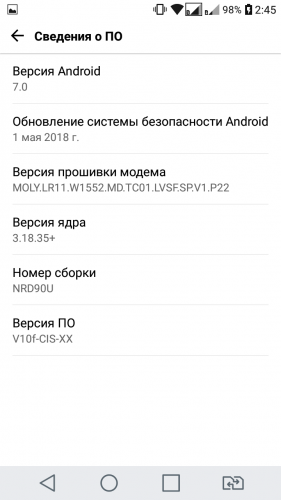 Перед вами снова всплывает главное меню
Перед вами снова всплывает главное меню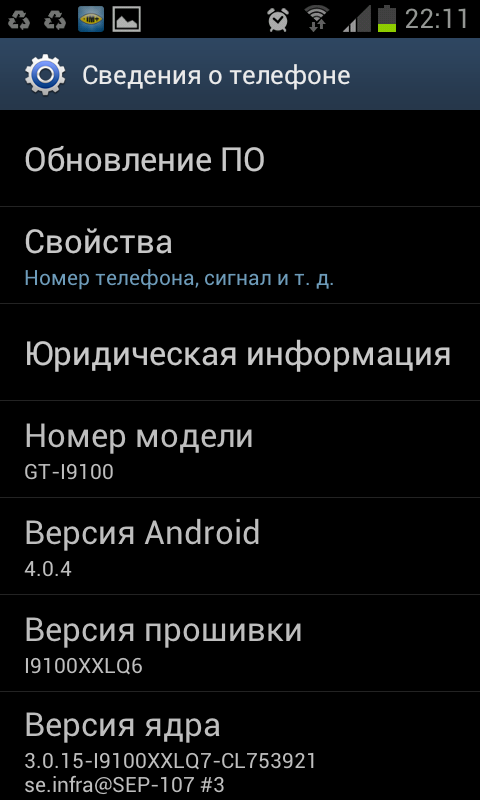
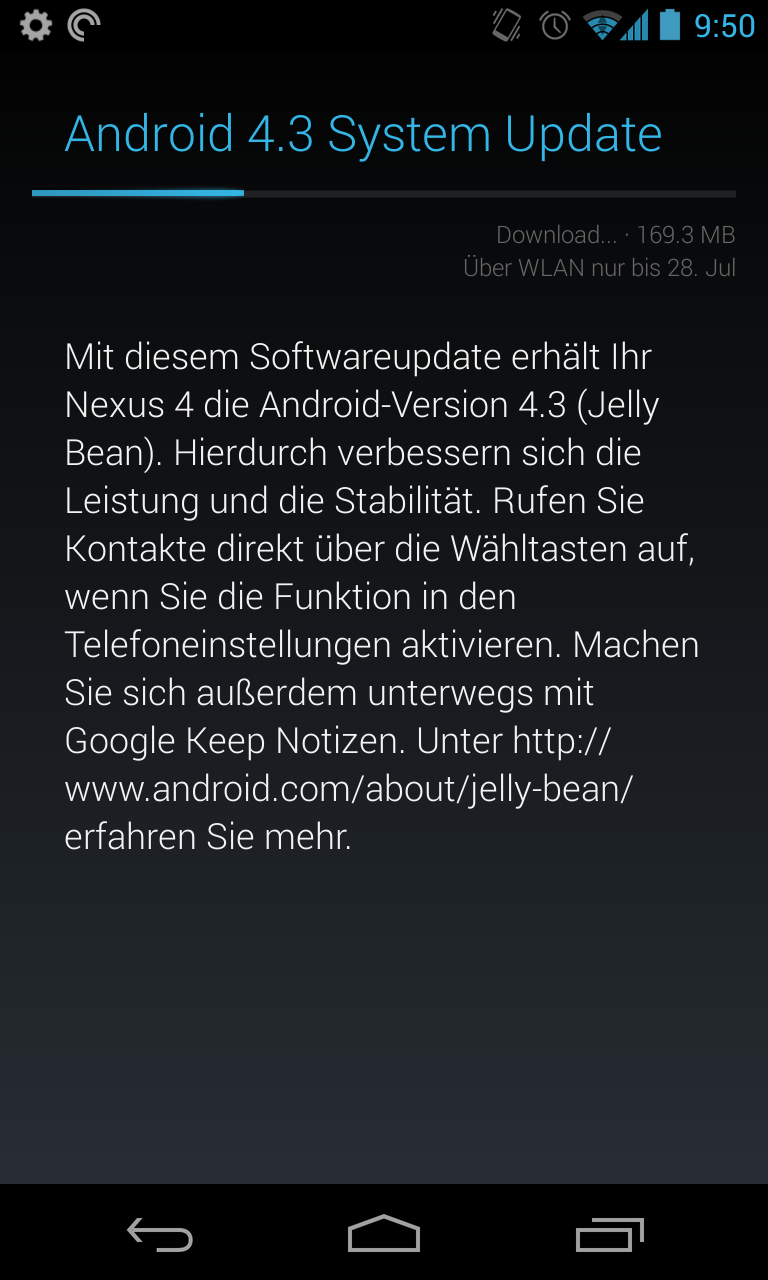 И еще – не сборки «Китай».
И еще – не сборки «Китай». В основных операционных системах подобное просто невозможно.
В основных операционных системах подобное просто невозможно.

 Во втором случае после каждого теста будет отображаться результат, и в случае успешного прохождения испытания в сообщении будет написано «You can upgrade».
Во втором случае после каждого теста будет отображаться результат, и в случае успешного прохождения испытания в сообщении будет написано «You can upgrade». Выбрать модель устройства в списке. Делается это нажатием на кнопку выбора и выбора среди предложенных вариантов.
Выбрать модель устройства в списке. Делается это нажатием на кнопку выбора и выбора среди предложенных вариантов. Там нужно нажать на кнопку «Обновить».
Там нужно нажать на кнопку «Обновить».

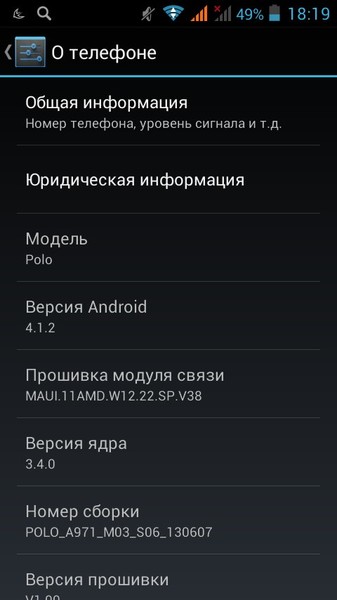

 В ином случае уведомления не будет.
В ином случае уведомления не будет.

 Для подтверждения любых действий, снизу требуется всегда провести стрелку вправо.
Для подтверждения любых действий, снизу требуется всегда провести стрелку вправо. Не стоит ли просто подождать официального обновления?
Не стоит ли просто подождать официального обновления?